Bitunix жүйесінде тіркелгіге қалай кіруге және растауға болады
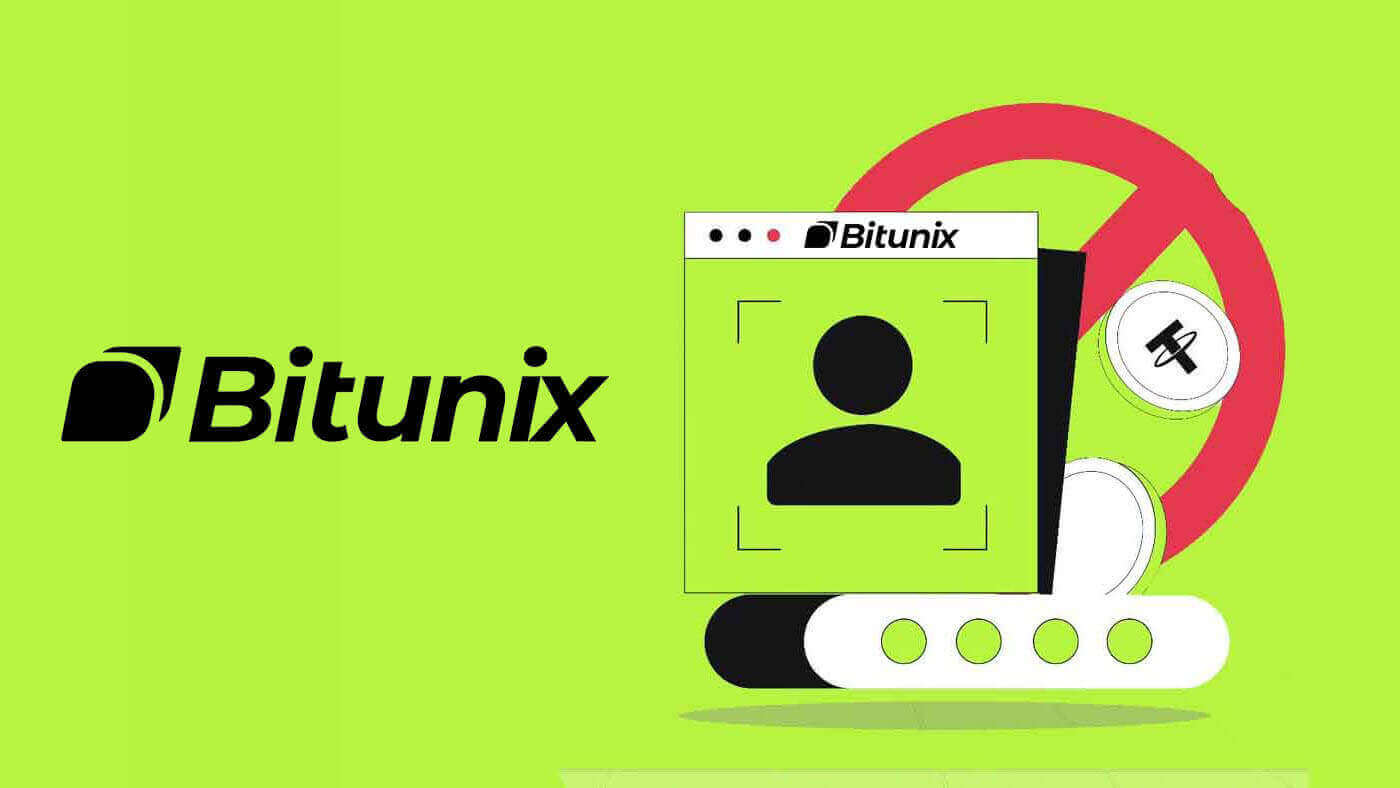
Bitunix жүйесінде тіркелгіге қалай кіруге болады
Bitunix тіркелгіңізге кіріңіз
1. Bitunix веб-сайтына өтіп , [ Жүйеге кіру ] түймесін басыңыз . 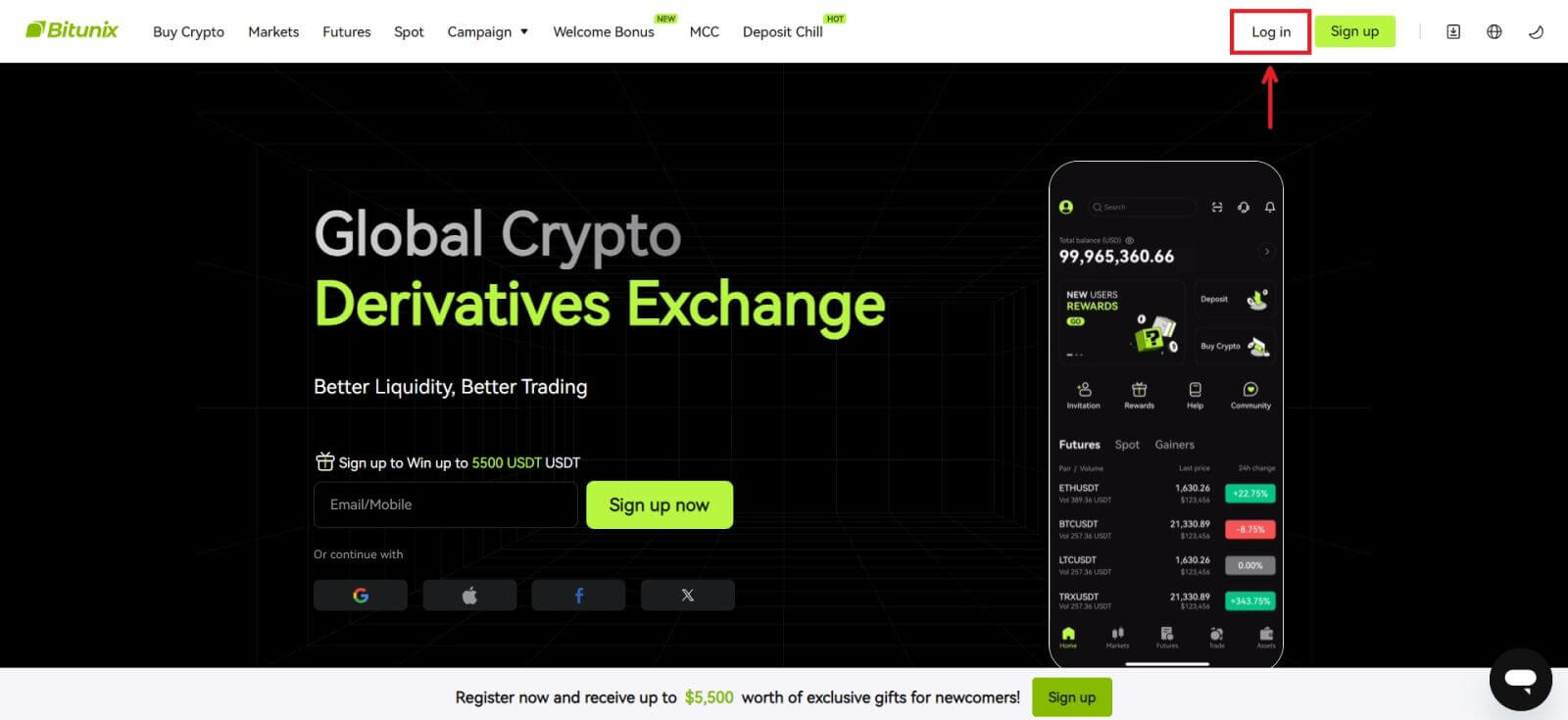 Электрондық пошта, ұялы телефон, Google тіркелгісі немесе Apple тіркелгісі арқылы жүйеге кіруге болады (Facebook және X жүйесіне кіру қазір қолжетімсіз).
Электрондық пошта, ұялы телефон, Google тіркелгісі немесе Apple тіркелгісі арқылы жүйеге кіруге болады (Facebook және X жүйесіне кіру қазір қолжетімсіз). 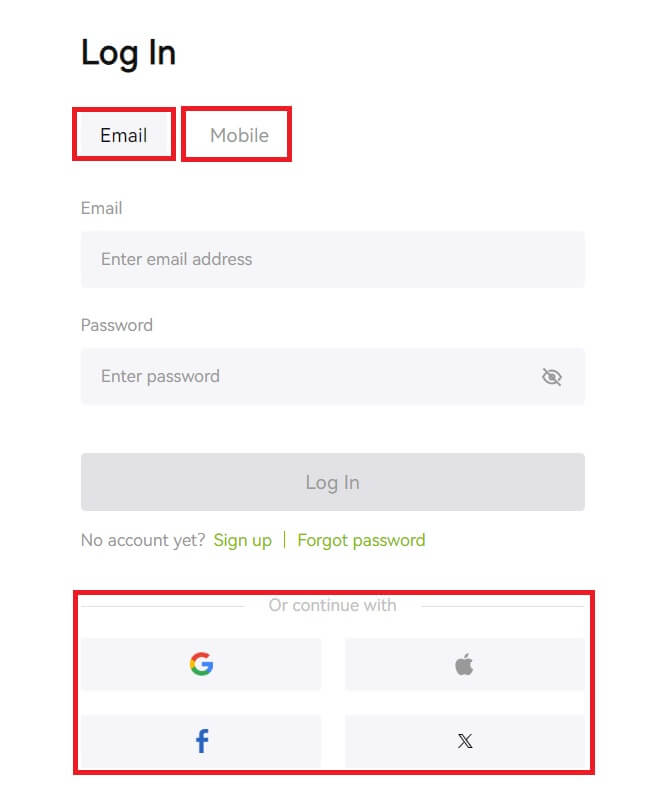 2. Электрондық поштаны/Ұялы телефонды және құпия сөзді енгізіңіз. Содан кейін [Кіру] түймесін басыңыз.
2. Электрондық поштаны/Ұялы телефонды және құпия сөзді енгізіңіз. Содан кейін [Кіру] түймесін басыңыз. 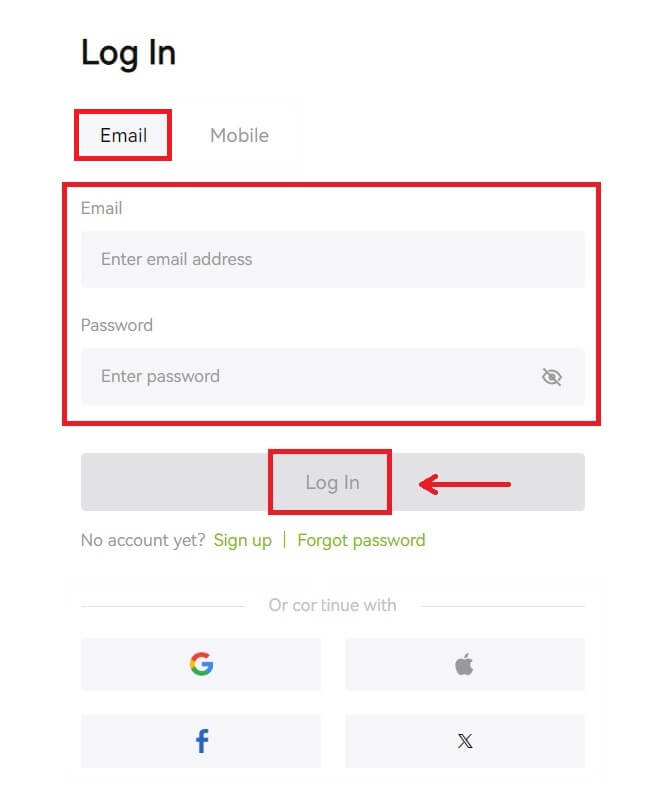
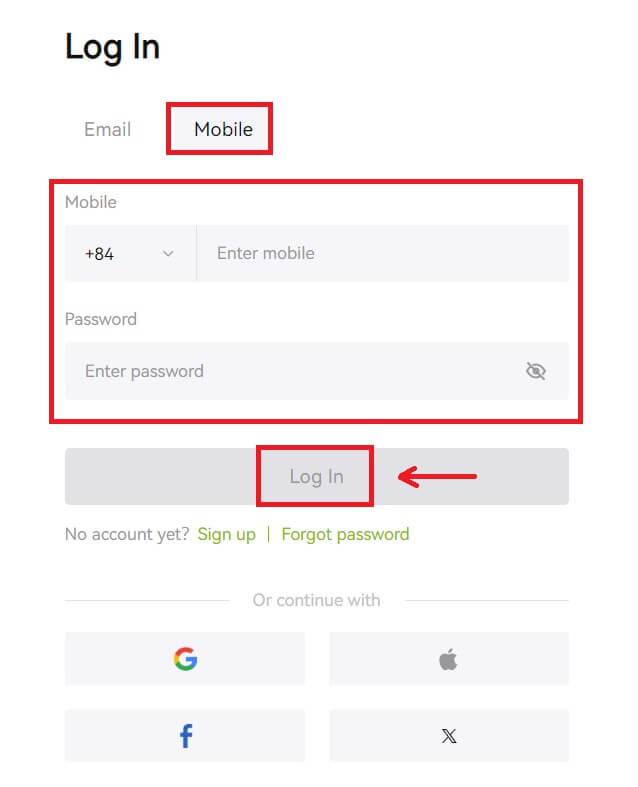 3. SMS растауын немесе 2FA растауын орнатқан болсаңыз, сіз SMS растау кодын немесе 2FA растау кодын енгізу үшін Тексеру бетіне бағытталасыз. [Код алу] түймесін басып, кодты қойыңыз, содан кейін [Жіберу] түймесін басыңыз.
3. SMS растауын немесе 2FA растауын орнатқан болсаңыз, сіз SMS растау кодын немесе 2FA растау кодын енгізу үшін Тексеру бетіне бағытталасыз. [Код алу] түймесін басып, кодты қойыңыз, содан кейін [Жіберу] түймесін басыңыз. 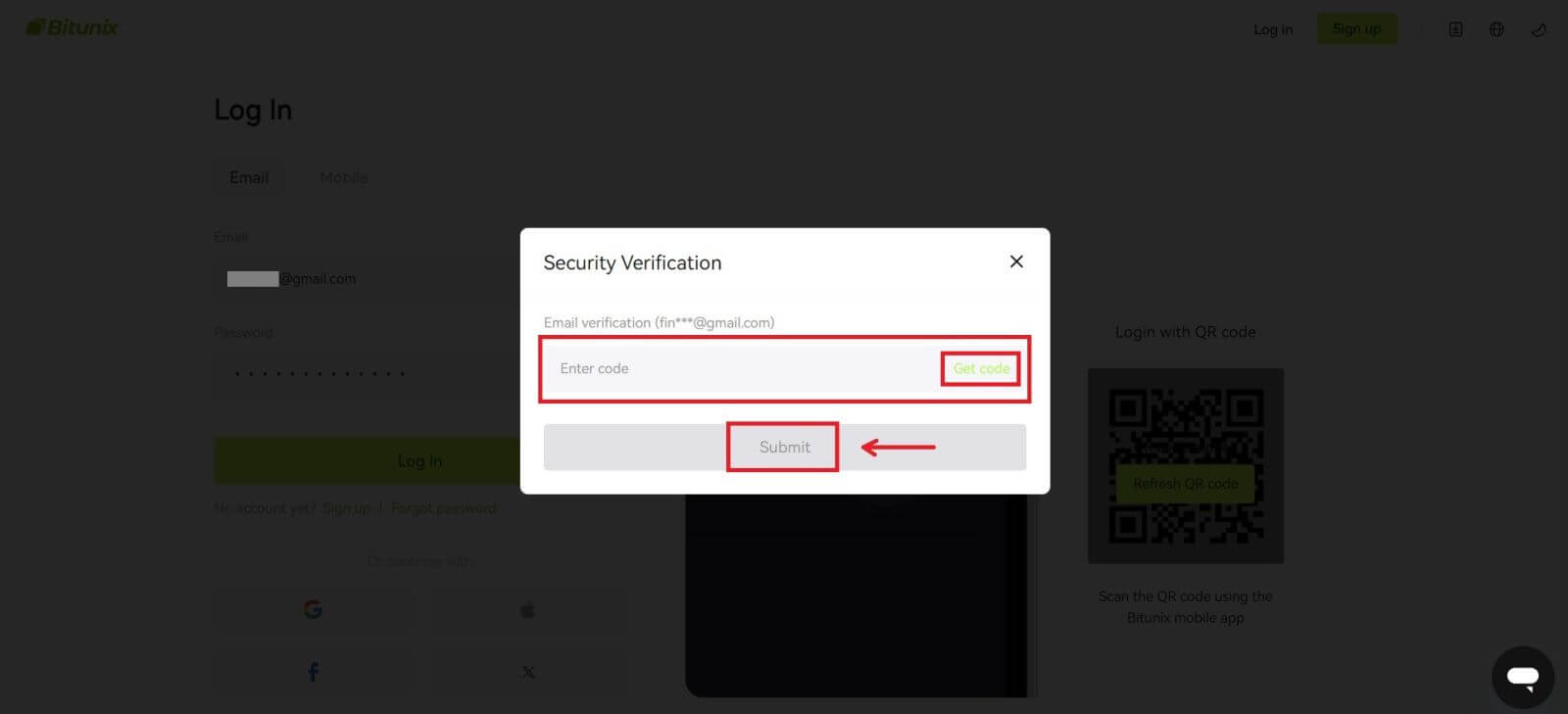 4. Дұрыс растау кодын енгізгеннен кейін Bitunix тіркелгісін сауда жасау үшін сәтті пайдалануға болады.
4. Дұрыс растау кодын енгізгеннен кейін Bitunix тіркелгісін сауда жасау үшін сәтті пайдалануға болады. 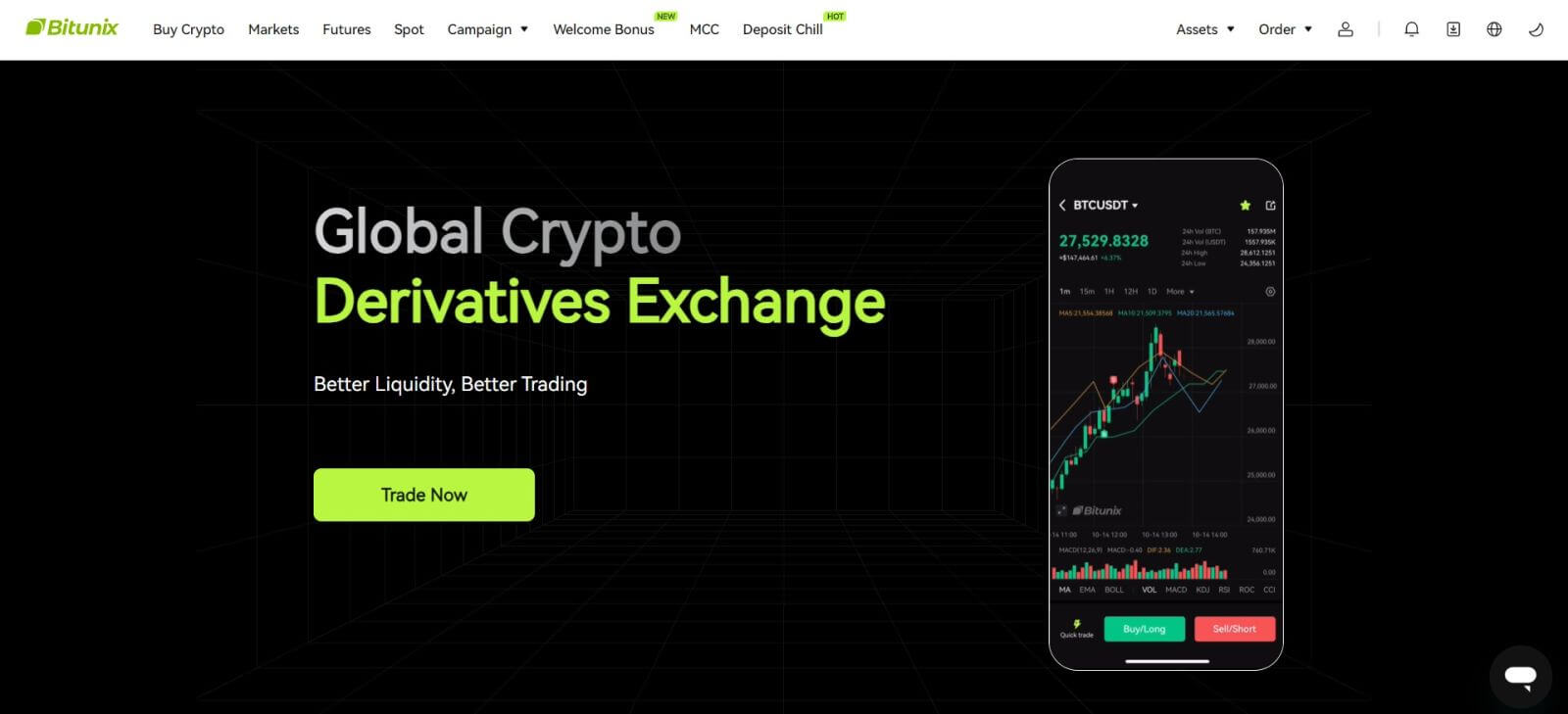
Google есептік жазбаңызбен Bitunix жүйесіне кіріңіз
1. Bitunix веб-сайтына өтіп, [ Жүйеге кіру ] түймесін басыңыз. 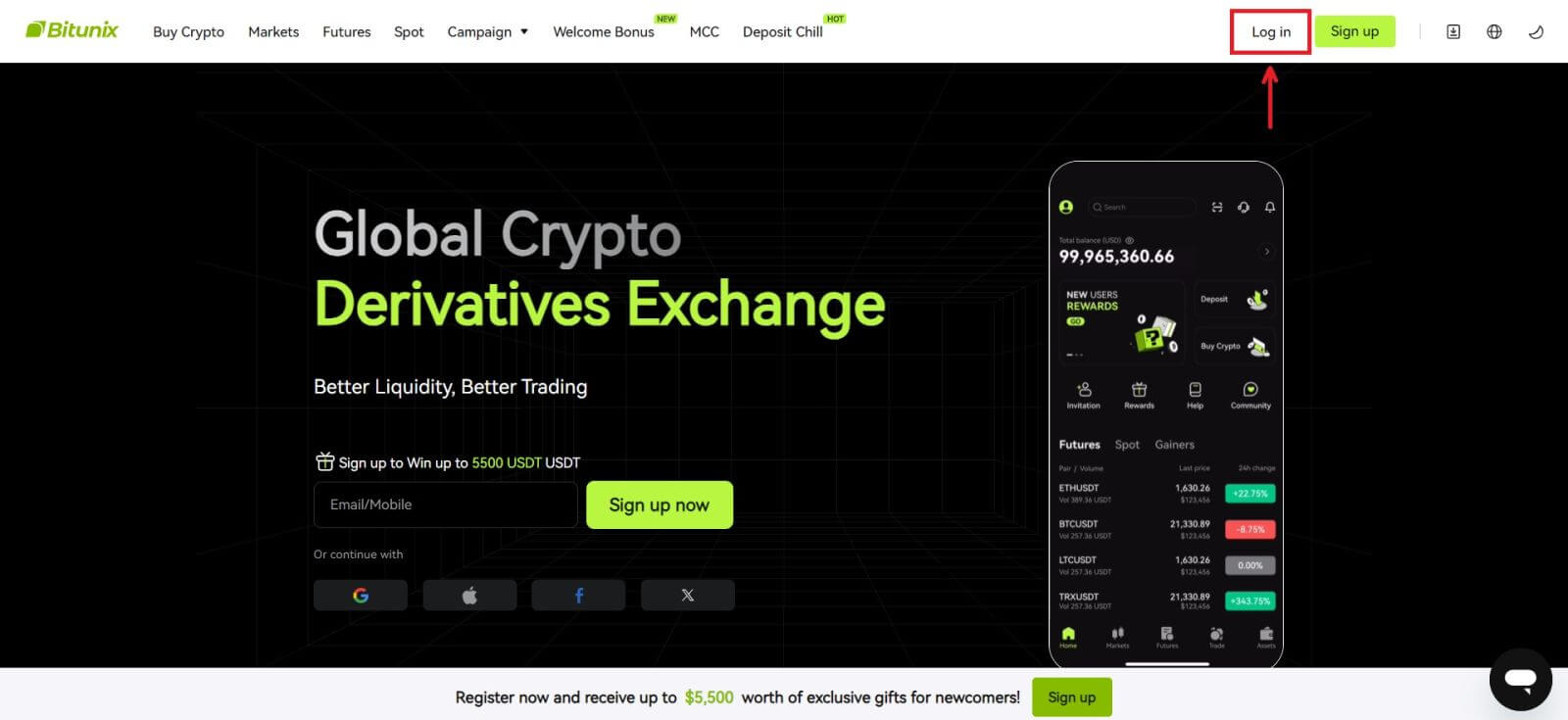 2. [Google] таңдаңыз.
2. [Google] таңдаңыз. 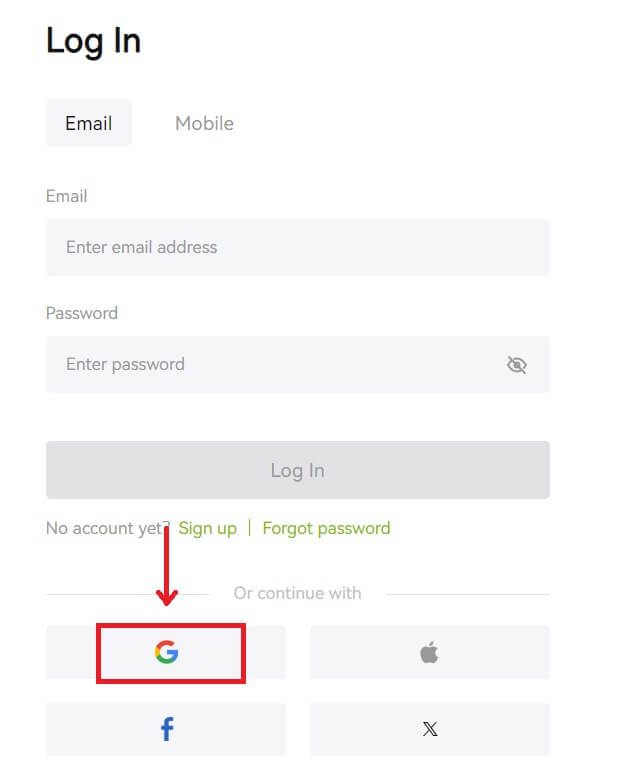 3. Қалқымалы терезе пайда болады және сізден Google тіркелгісі арқылы Bitunix жүйесіне кіру сұралады.
3. Қалқымалы терезе пайда болады және сізден Google тіркелгісі арқылы Bitunix жүйесіне кіру сұралады. 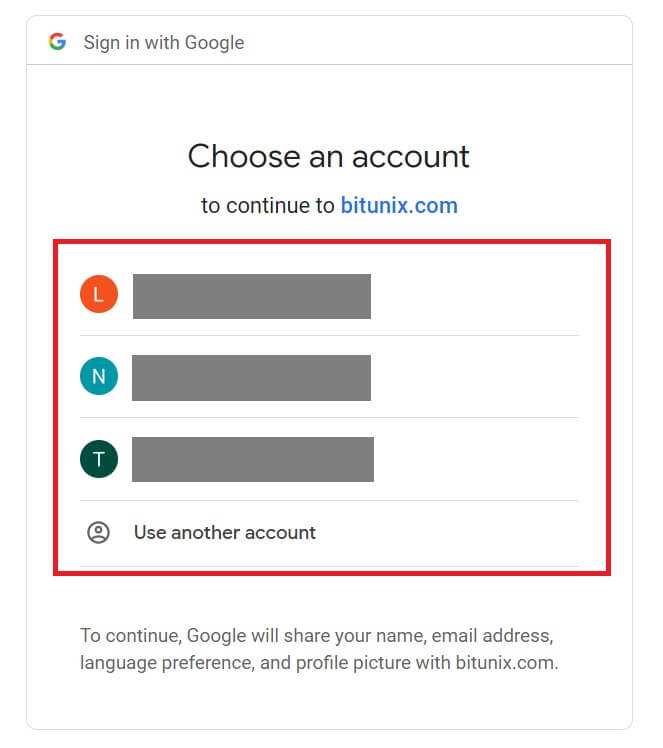 4. Электрондық пошта мен құпия сөзді енгізіңіз. Содан кейін [Келесі] түймесін басыңыз.
4. Электрондық пошта мен құпия сөзді енгізіңіз. Содан кейін [Келесі] түймесін басыңыз. 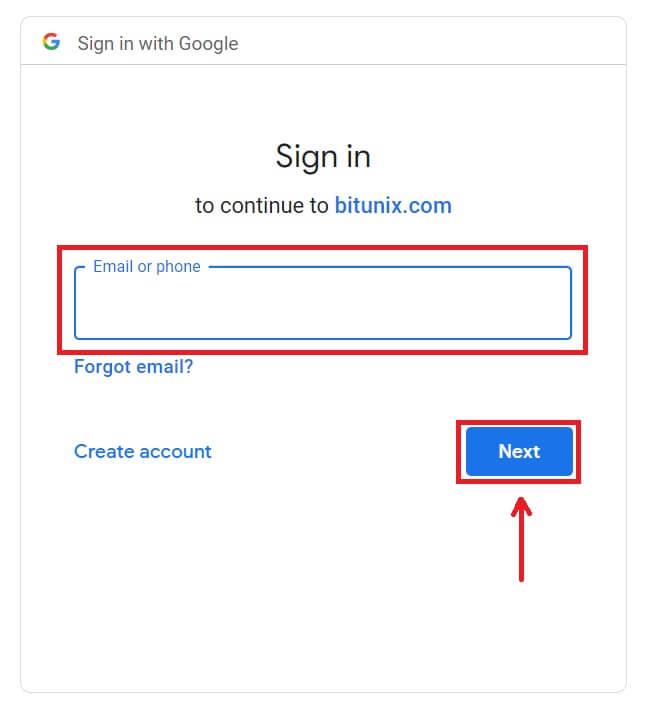
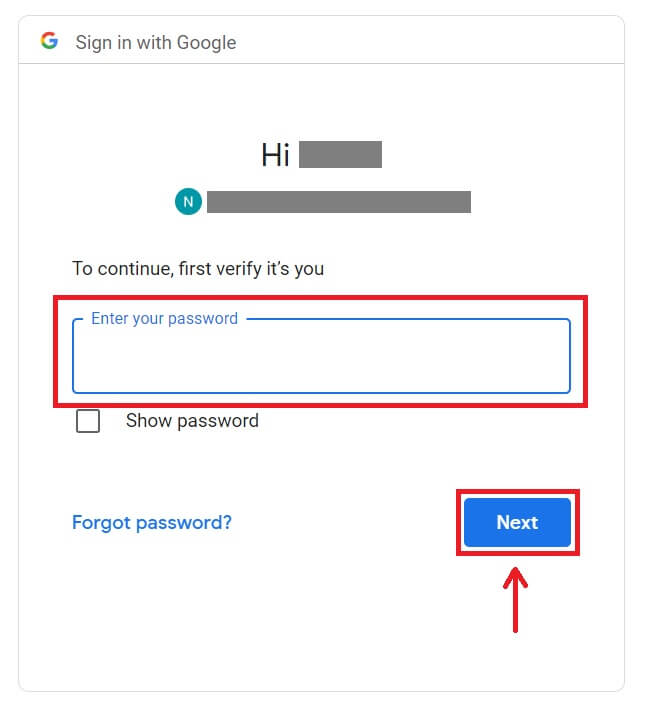 5. [Жаңа Bitunix тіркелгісін жасау] түймесін басыңыз.
5. [Жаңа Bitunix тіркелгісін жасау] түймесін басыңыз. 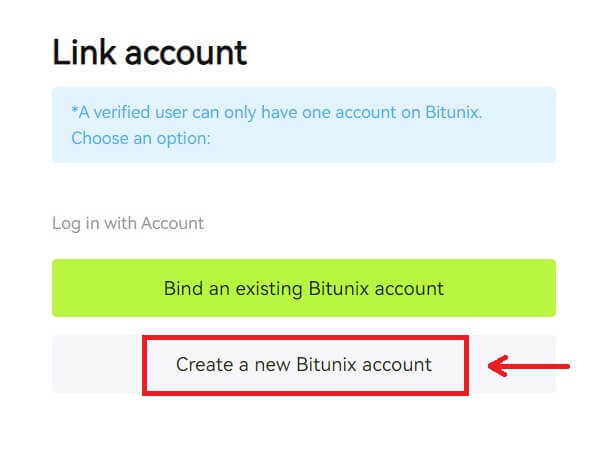 6. Ақпаратыңызды толтырыңыз, Қызмет көрсету шарттары мен Құпиялық саясатын оқып шығыңыз және келісіңіз, содан кейін [Тіркелу] түймесін басыңыз.
6. Ақпаратыңызды толтырыңыз, Қызмет көрсету шарттары мен Құпиялық саясатын оқып шығыңыз және келісіңіз, содан кейін [Тіркелу] түймесін басыңыз.  7. Жүйеге кіргеннен кейін сіз Bitunix веб-сайтына қайта бағытталасыз.
7. Жүйеге кіргеннен кейін сіз Bitunix веб-сайтына қайта бағытталасыз. 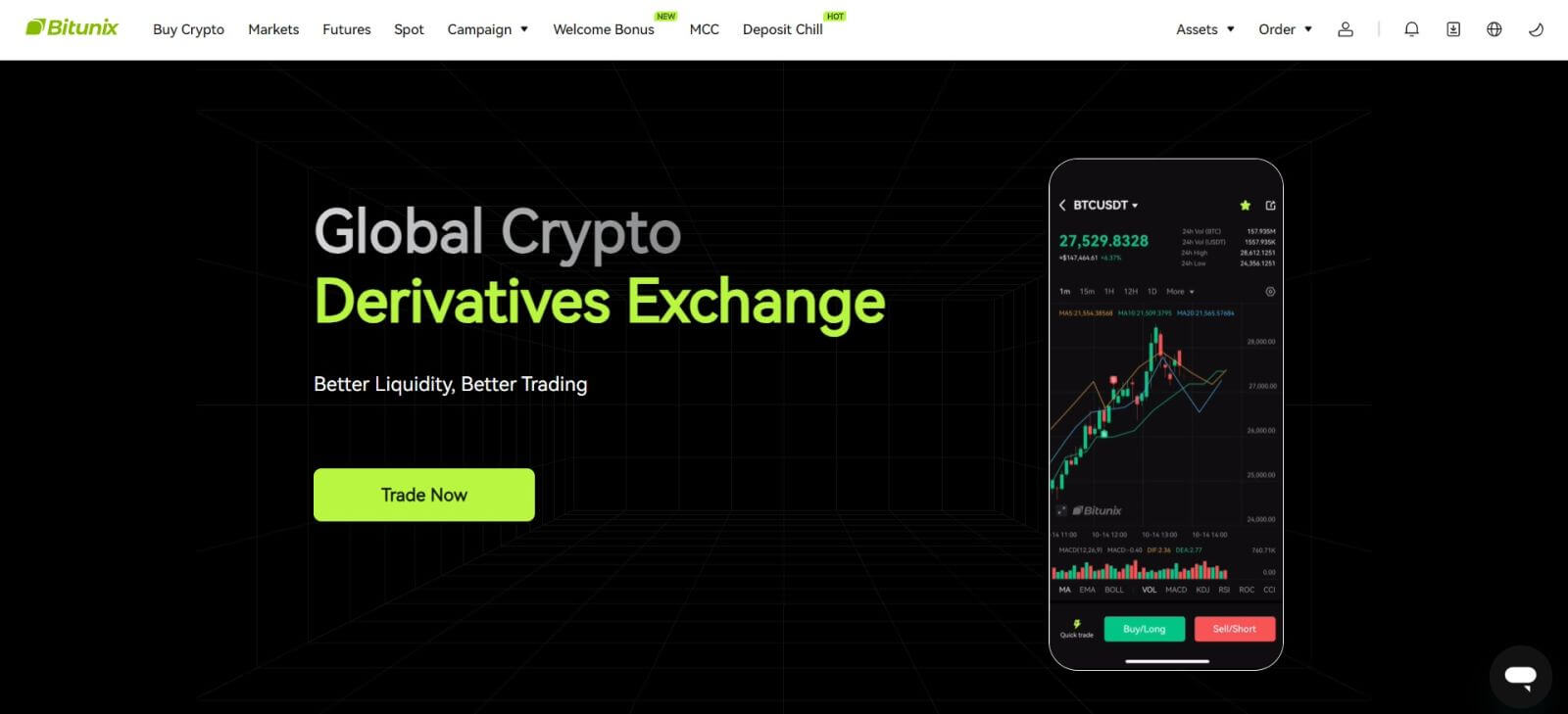
Apple тіркелгісімен Bitunix жүйесіне кіріңіз
Bitunix көмегімен сізде Apple арқылы тіркелгіңізге кіру мүмкіндігі де бар. Мұны істеу үшін сізге:
1. Bitunix сайтына кіріп, [ Жүйеге кіру ] түймесін басыңыз. 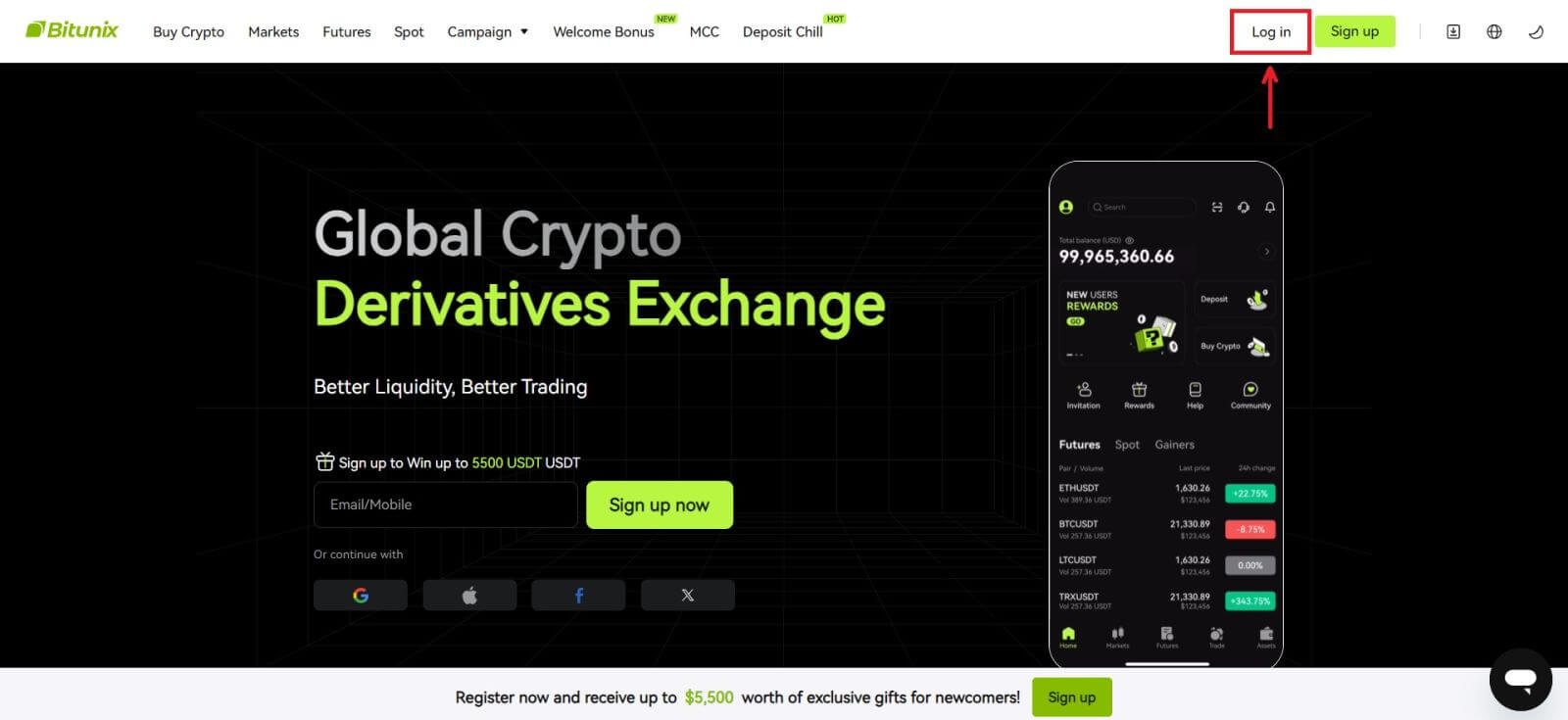 2. [Apple] түймесін басыңыз.
2. [Apple] түймесін басыңыз. 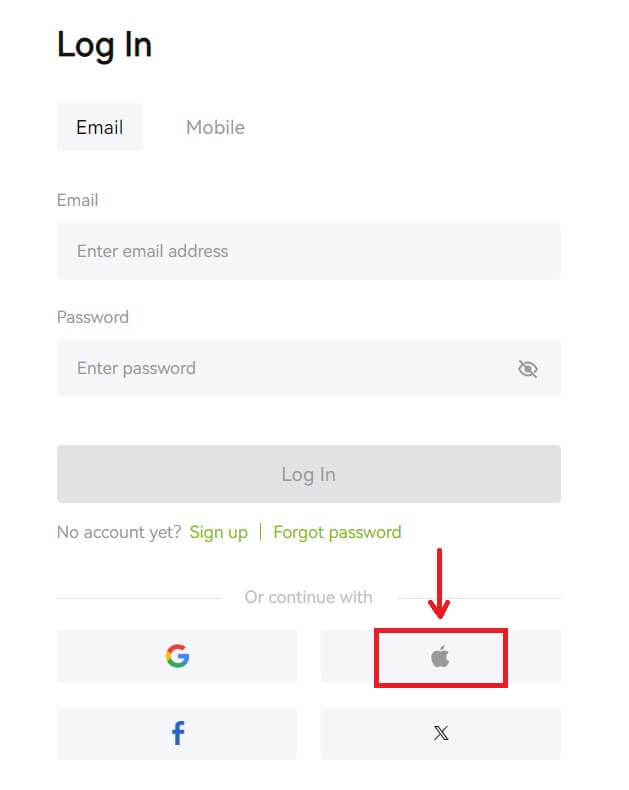 3. Bitunix жүйесіне кіру үшін Apple ID және құпия сөзді енгізіңіз.
3. Bitunix жүйесіне кіру үшін Apple ID және құпия сөзді енгізіңіз. 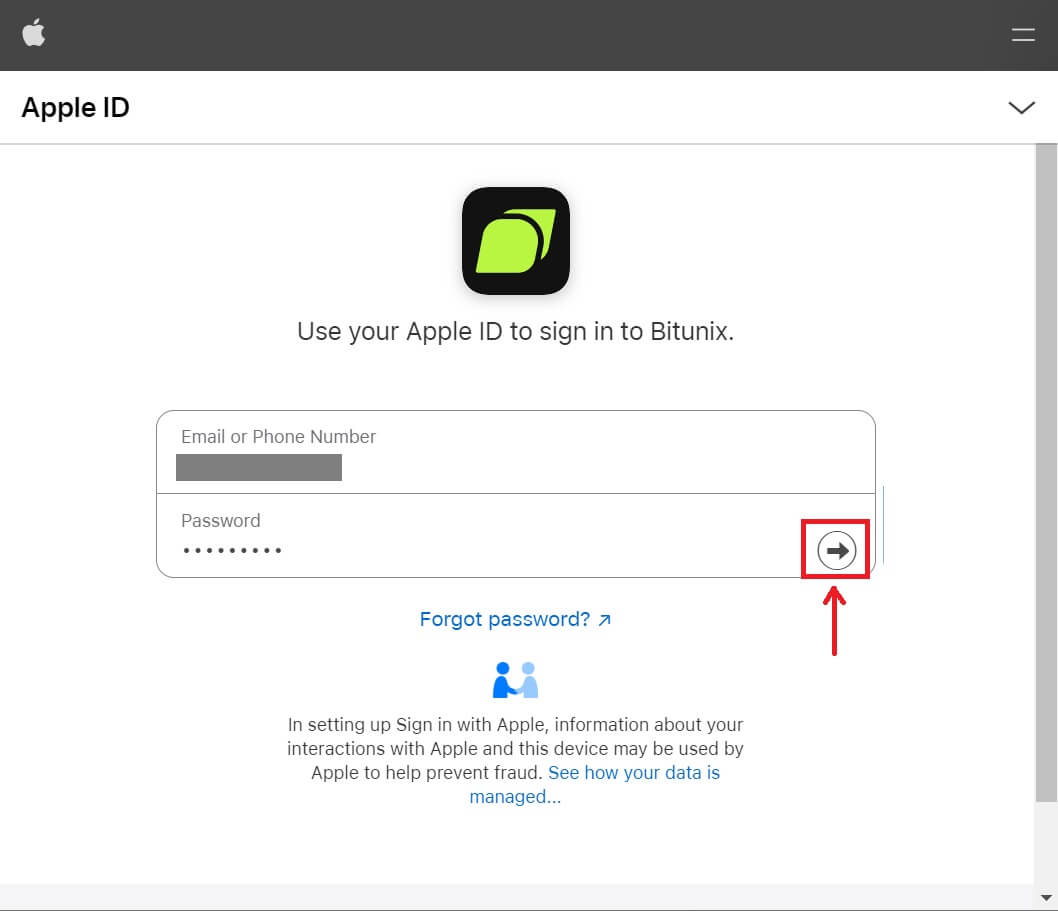
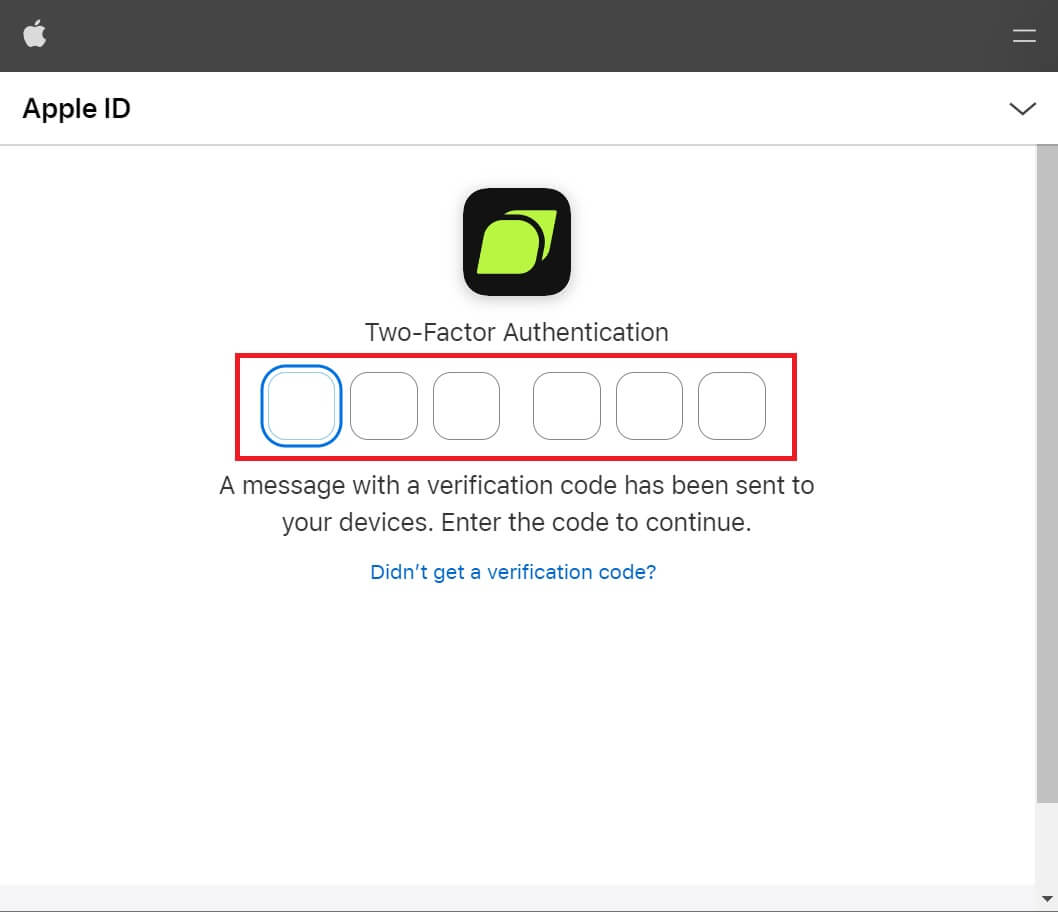 4. [Жаңа Bitunix тіркелгісін жасау] түймесін басыңыз.
4. [Жаңа Bitunix тіркелгісін жасау] түймесін басыңыз. 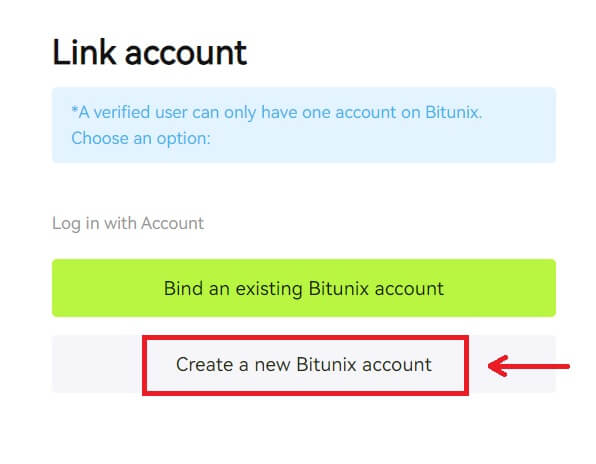 5. Мәліметтерді толтырыңыз, Қызмет көрсету шарттары мен Құпиялық саясатын оқып шығыңыз және келісіңіз, содан кейін [Тіркеу] түймесін басыңыз.
5. Мәліметтерді толтырыңыз, Қызмет көрсету шарттары мен Құпиялық саясатын оқып шығыңыз және келісіңіз, содан кейін [Тіркеу] түймесін басыңыз. 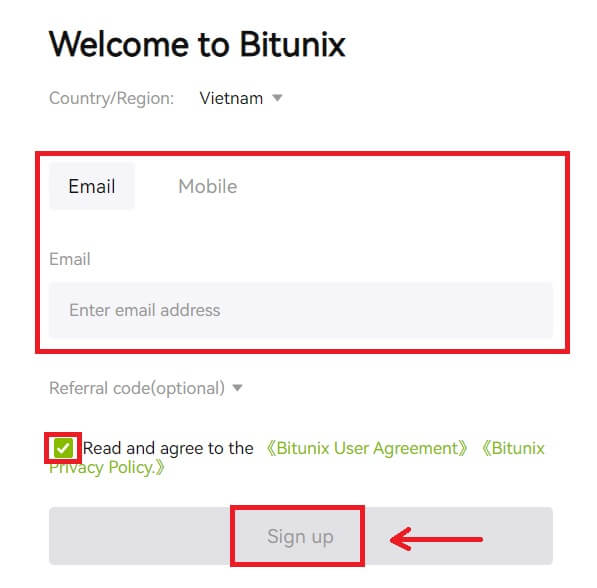 6. Жүйеге кіргеннен кейін сіз Bitunix веб-сайтына қайта бағытталасыз.
6. Жүйеге кіргеннен кейін сіз Bitunix веб-сайтына қайта бағытталасыз.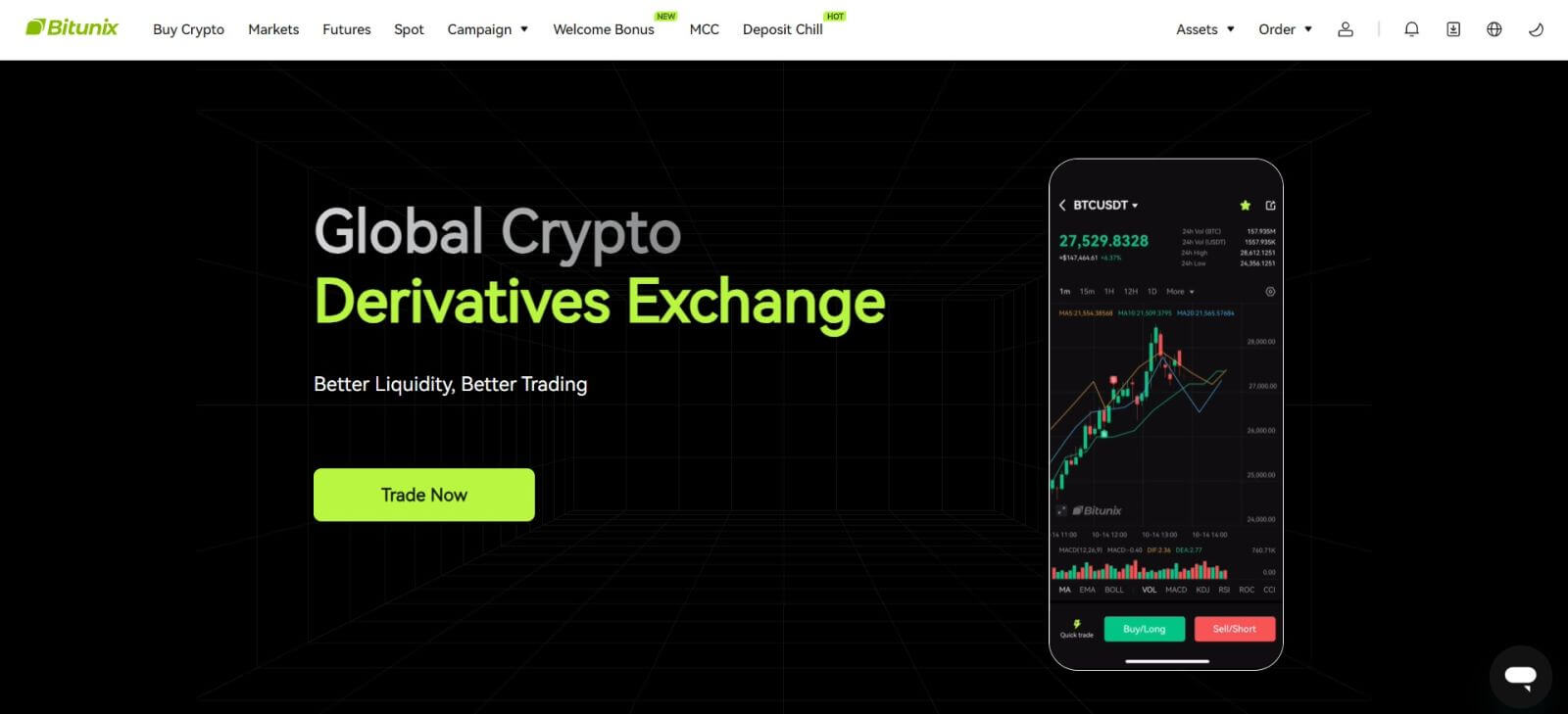
Bitunix қолданбасында жүйеге кіріңіз
1. Bitunix қолданбасын ашып, [ Login/Sign up ] түймесін басыңыз. 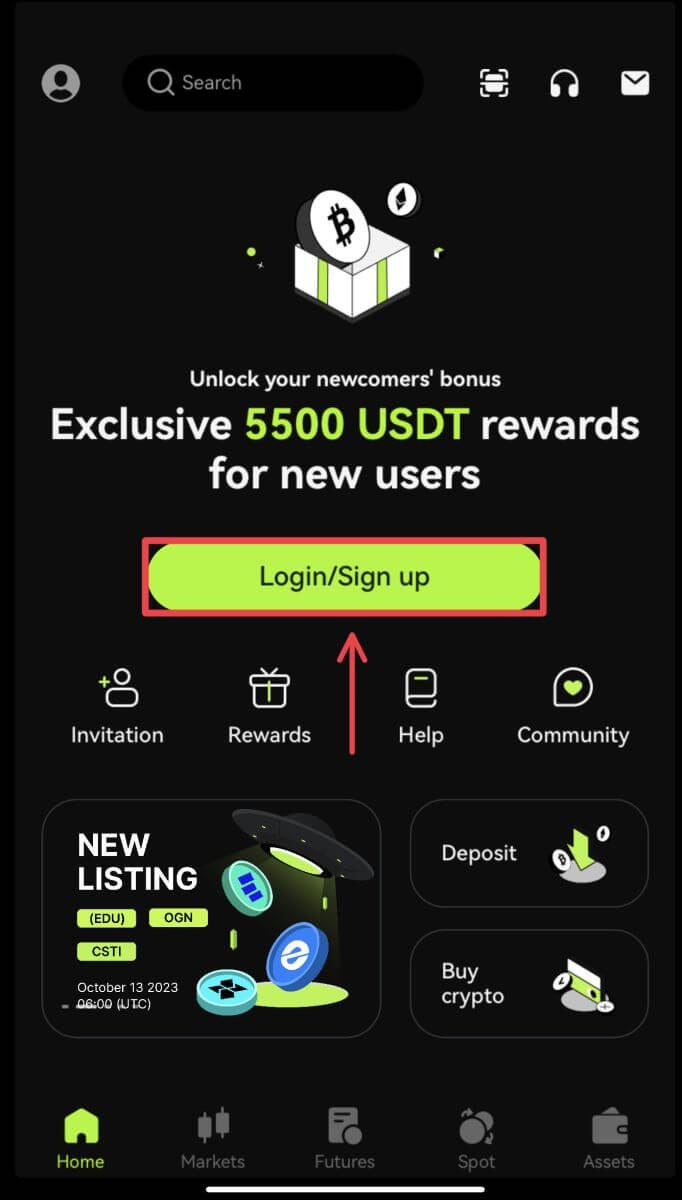
Электрондық пошта/Ұялы телефон арқылы кіру
2. Мәліметтерді толтырып, [Жүйеге кіру] түймесін басыңыз 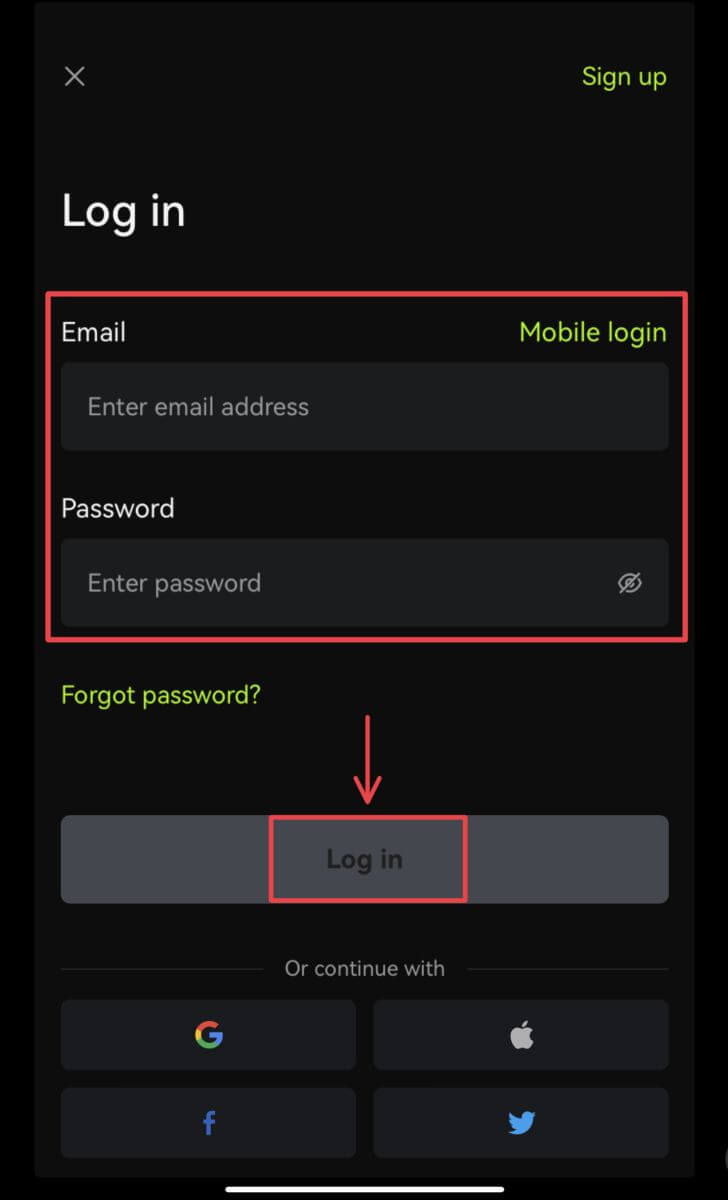
3. Қауіпсіздік кодын енгізіп, [Access Bitunix] түймесін басыңыз. 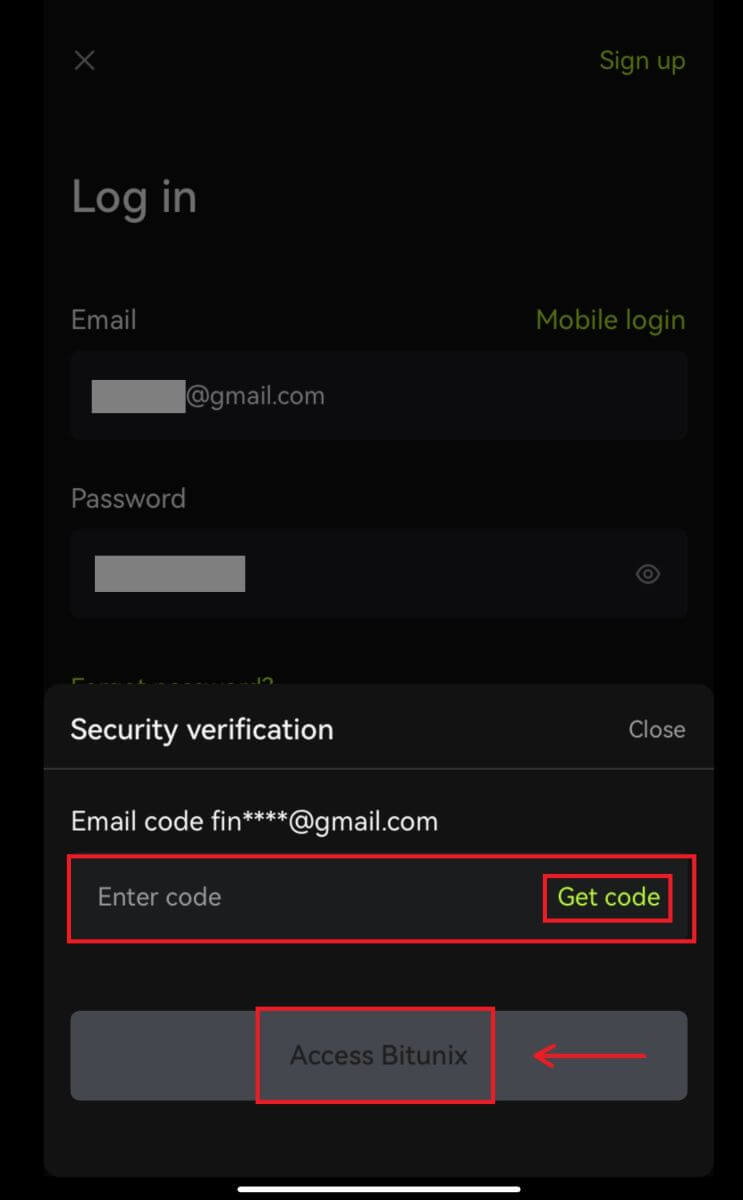
4. Сіз жүйеге кіресіз және сауда жасай аласыз! 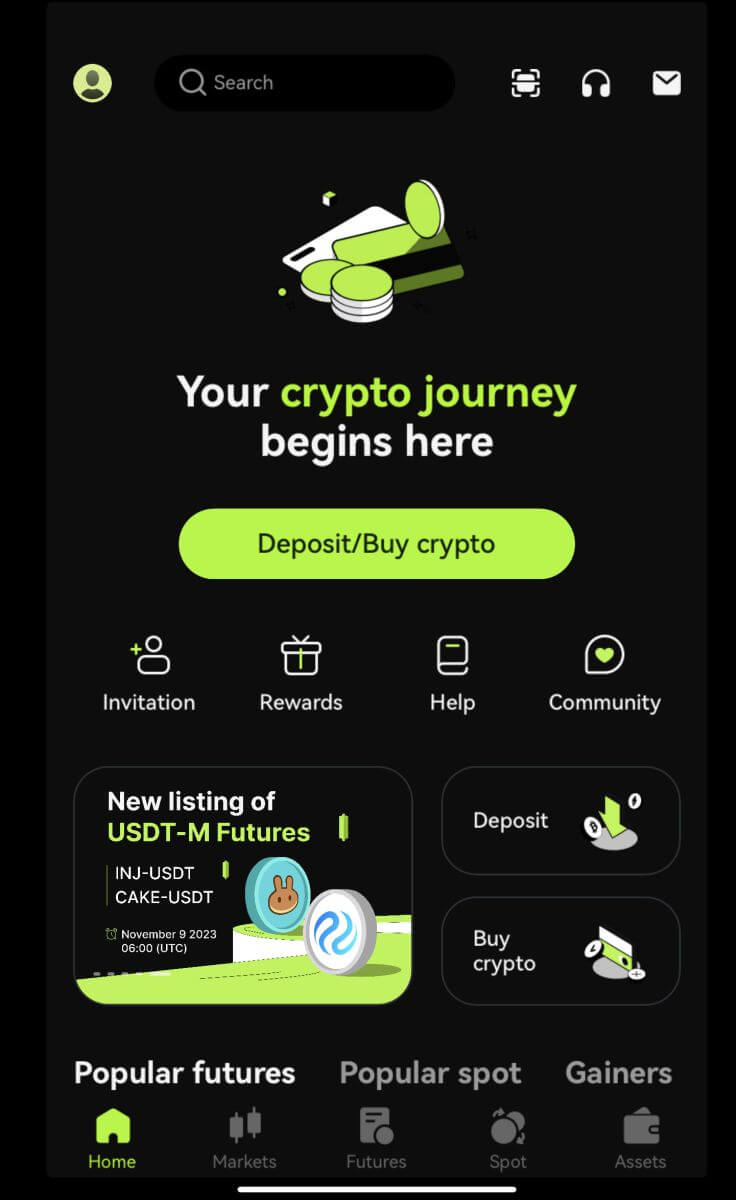
Google/Apple арқылы кіру
2. [Google] немесе [Apple] түймесін басыңыз. 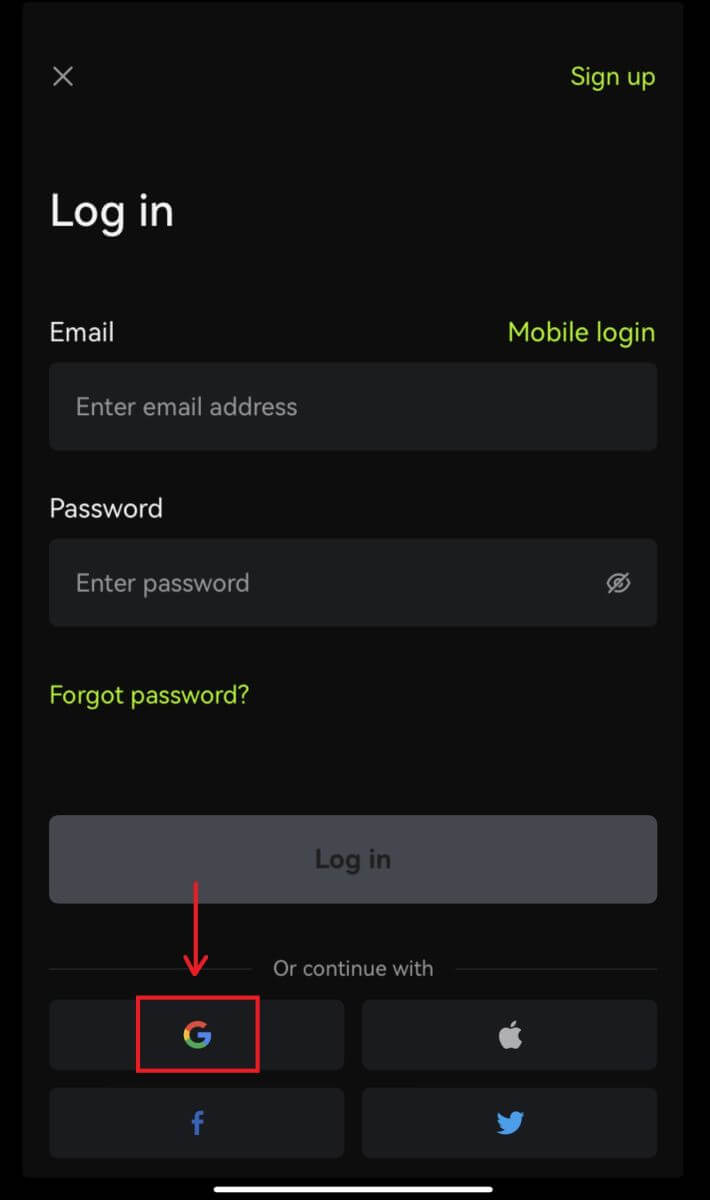
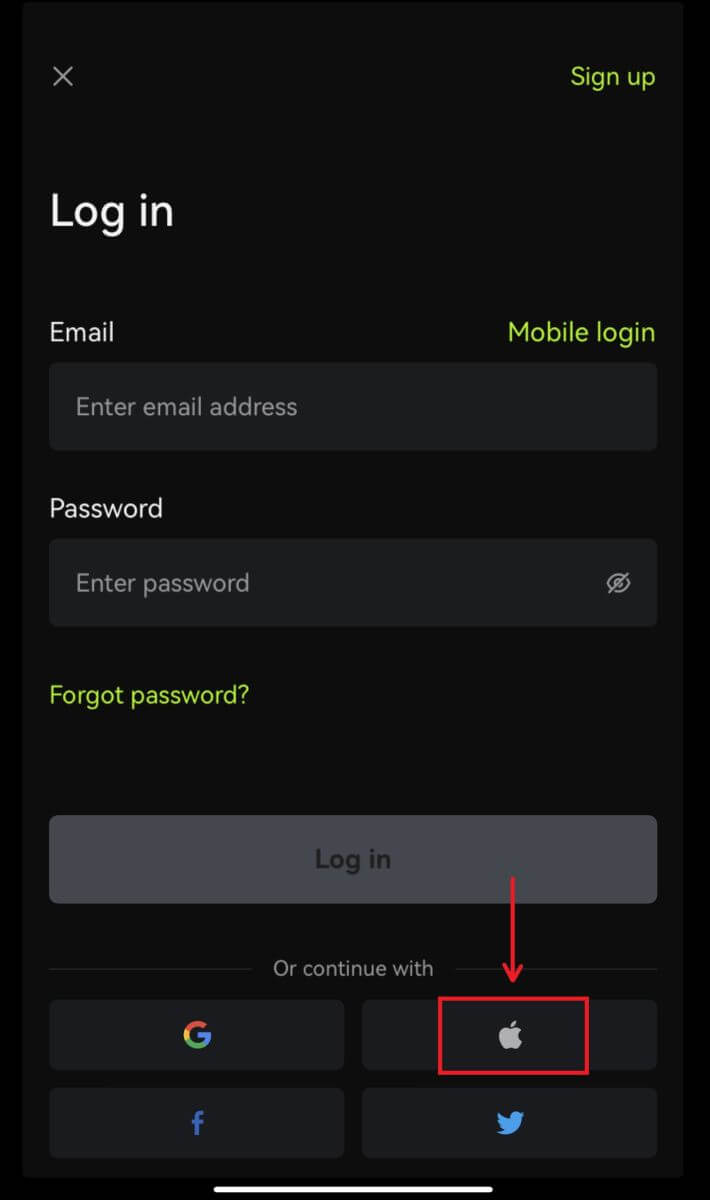 3. Пайдаланып жатқан есептік жазбаны растаңыз.
3. Пайдаланып жатқан есептік жазбаны растаңыз. 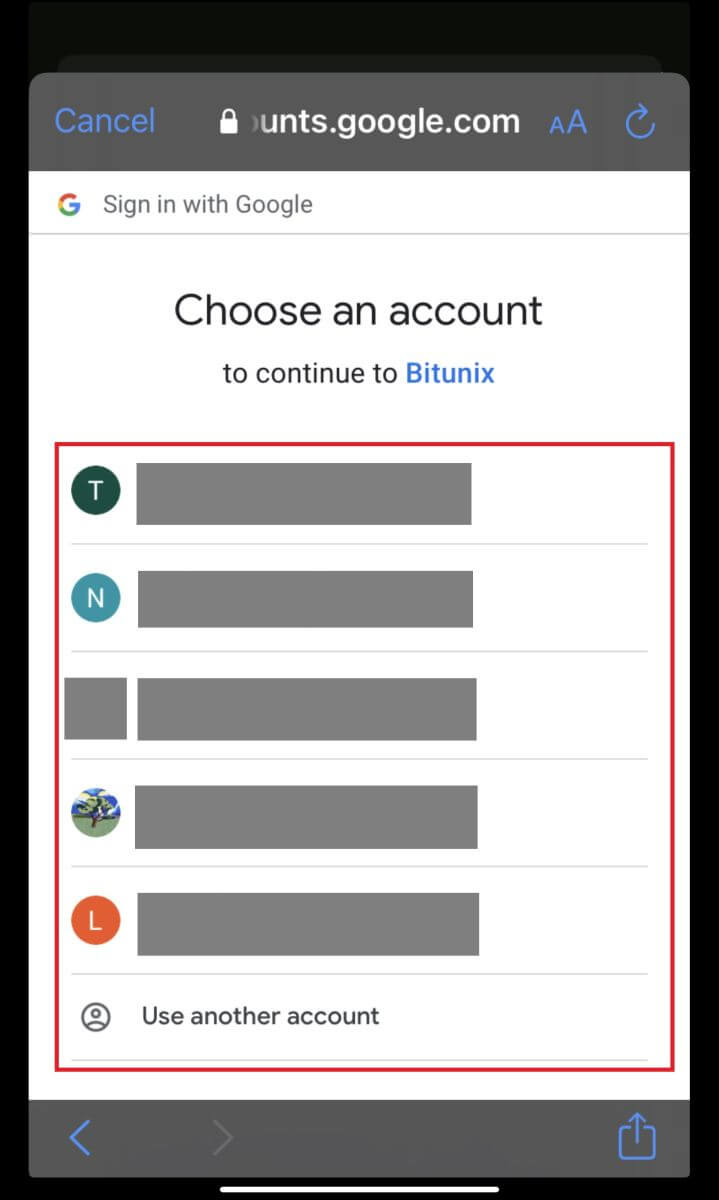
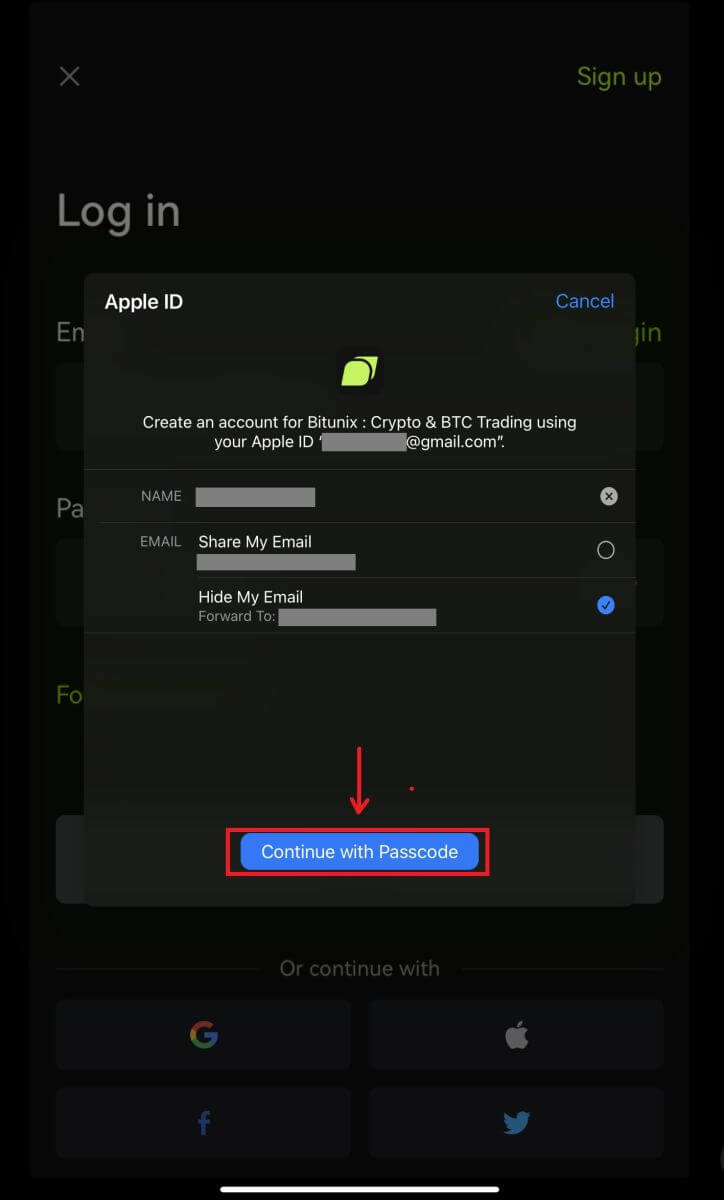
4. [Жаңа Bitunix тіркелгісін жасау] түймесін басып, ақпаратыңызды толтырып, [Тіркеу] түймесін басыңыз. 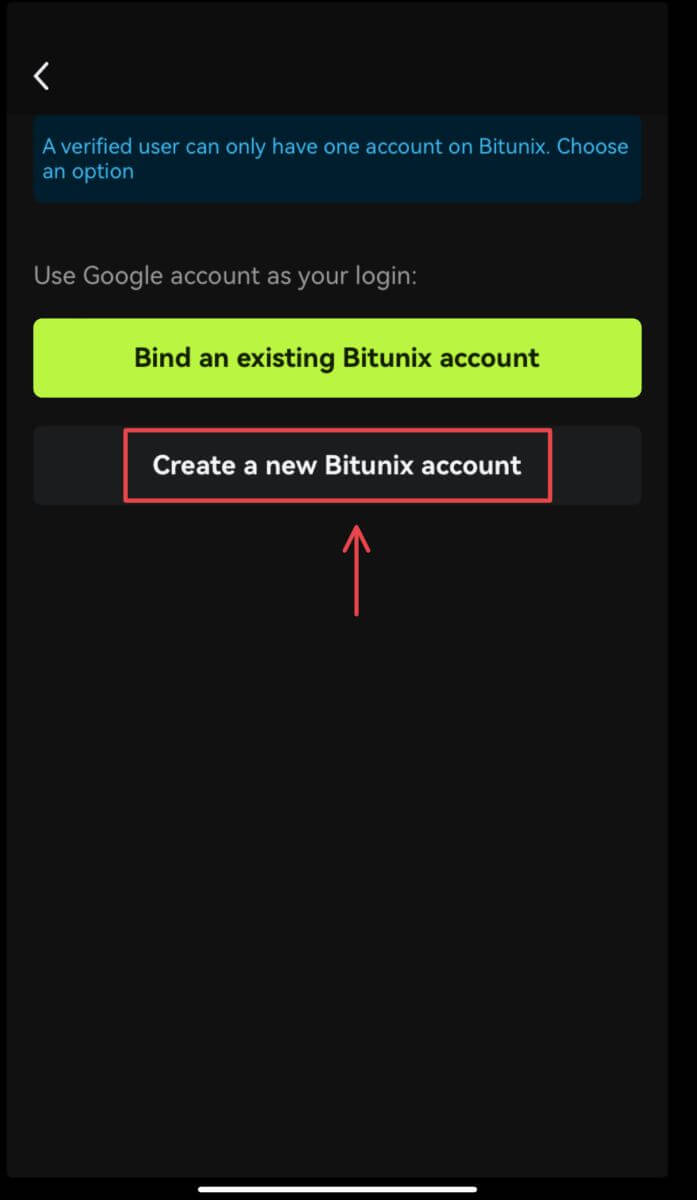
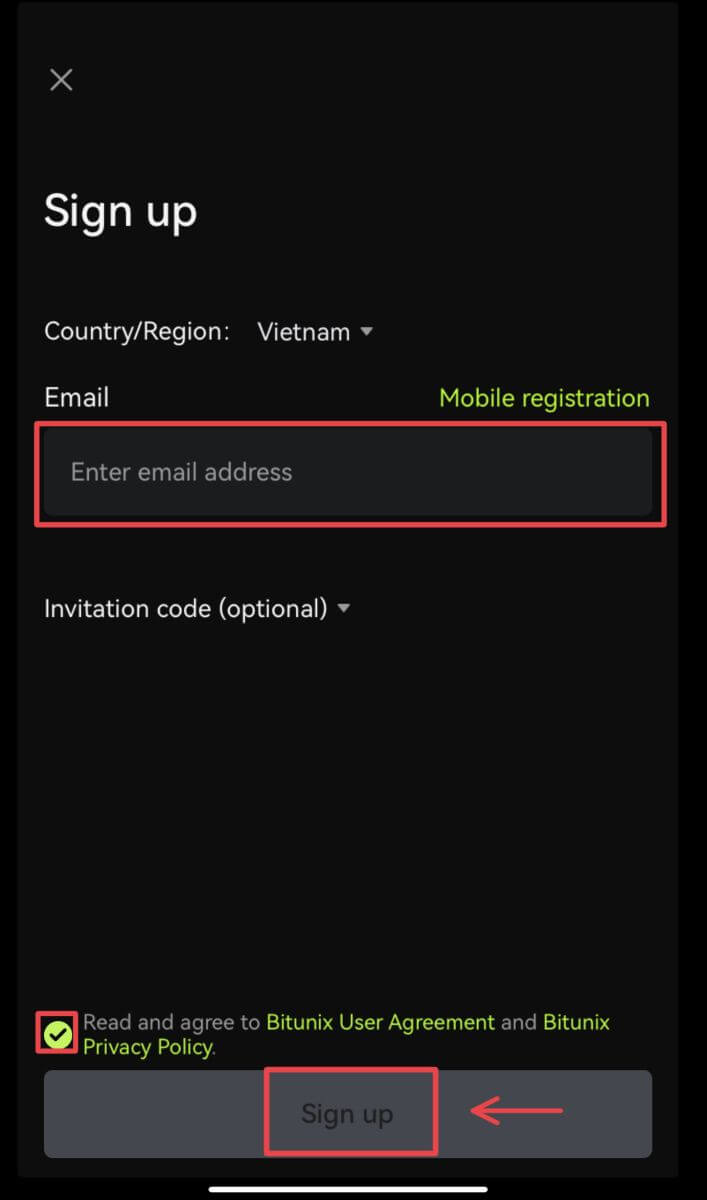
5. Ал сіз жүйеге кіресіз және сауданы бастай аласыз! 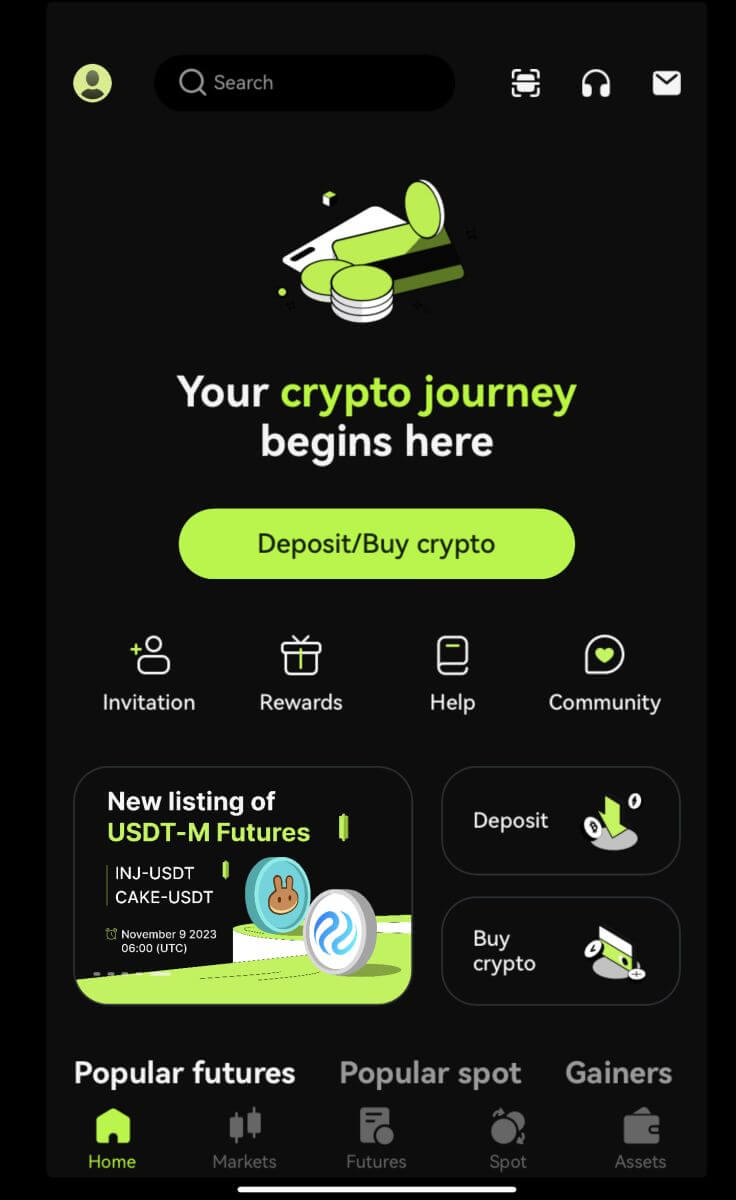
Мен Bitunix тіркелгісінен құпия сөзімді ұмытып қалдым
Есептік жазба құпия сөзін Bitunix веб-сайтынан немесе қолданбасынан қалпына келтіруге болады. Қауіпсіздік мақсатында құпия сөзді қалпына келтіргеннен кейін есептік жазбаңыздан ақша алу 24 сағатқа тоқтатылатынын ескеріңіз.
1. Bitunix веб-сайтына өтіп, [Кіру] түймесін басыңыз. 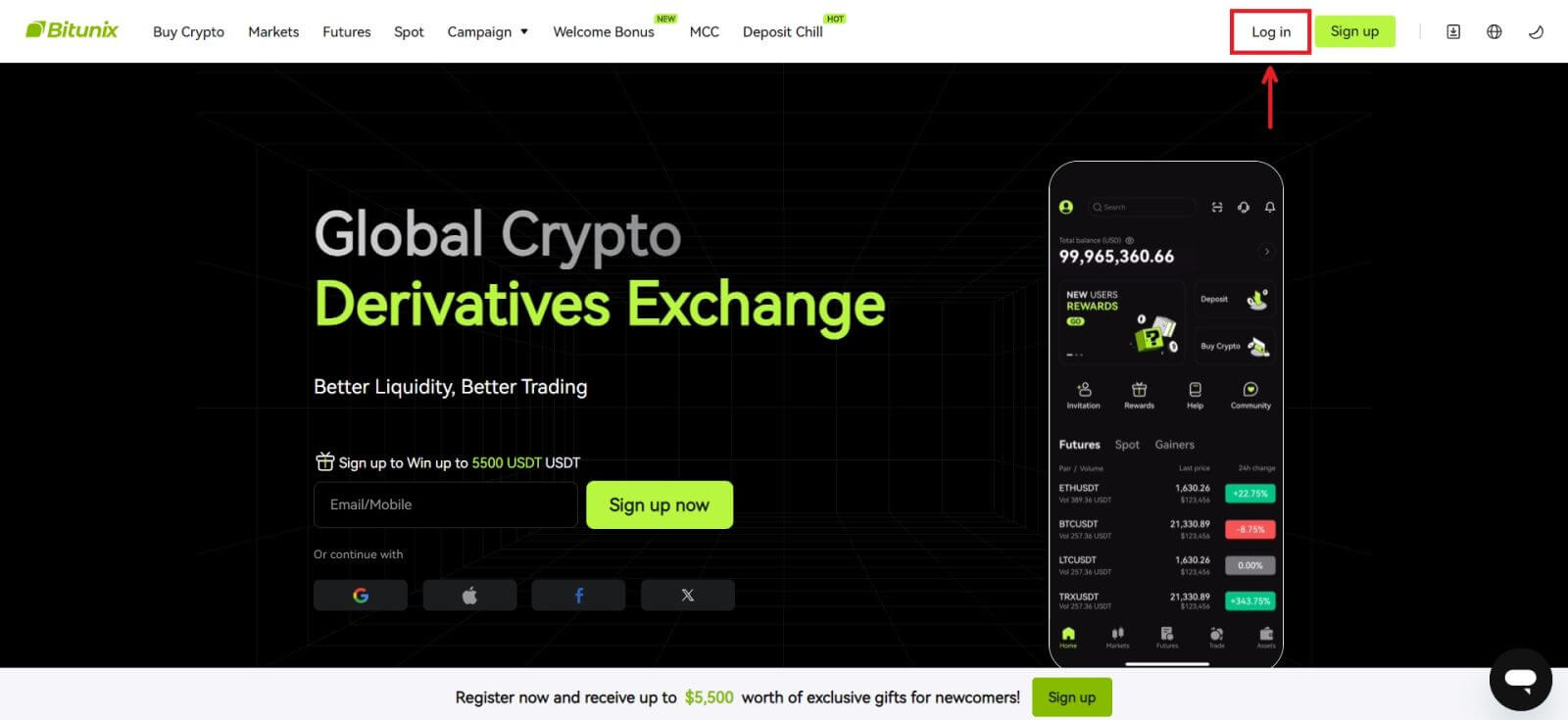 2. Жүйеге кіру бетінде [Құпия сөзді ұмыттым] түймесін басыңыз.
2. Жүйеге кіру бетінде [Құпия сөзді ұмыттым] түймесін басыңыз. 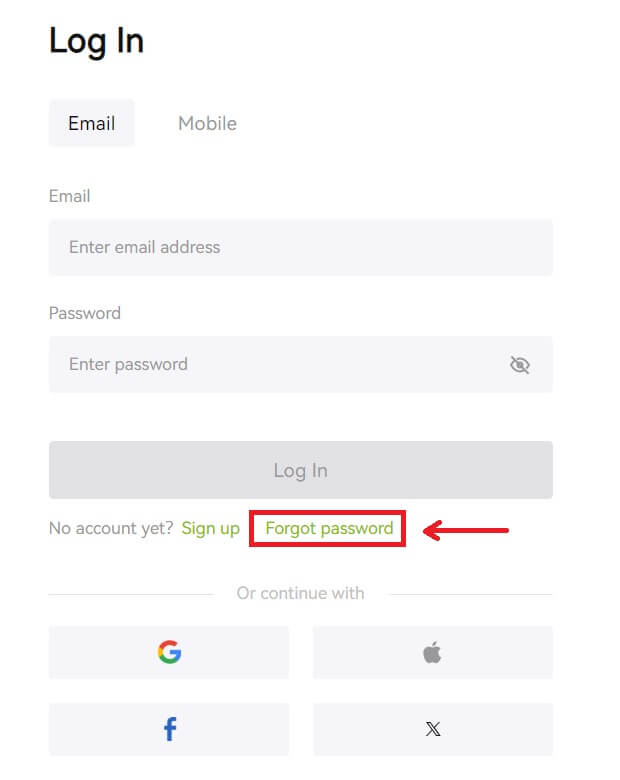 3. Тіркелгі электрондық поштасын немесе телефон нөмірін енгізіп, [Келесі] түймесін басыңыз. Қауіпсіздік мақсатында құпия сөзді қалпына келтіргеннен кейін есептік жазбаңыздан ақша алу 24 сағатқа тоқтатылатынын ескеріңіз.
3. Тіркелгі электрондық поштасын немесе телефон нөмірін енгізіп, [Келесі] түймесін басыңыз. Қауіпсіздік мақсатында құпия сөзді қалпына келтіргеннен кейін есептік жазбаңыздан ақша алу 24 сағатқа тоқтатылатынын ескеріңіз.  4. Электрондық поштаңызға немесе SMS хабарламаңызға алған растау кодын енгізіңіз де, жалғастыру үшін [Жіберу] түймесін басыңыз.
4. Электрондық поштаңызға немесе SMS хабарламаңызға алған растау кодын енгізіңіз де, жалғастыру үшін [Жіберу] түймесін басыңыз. 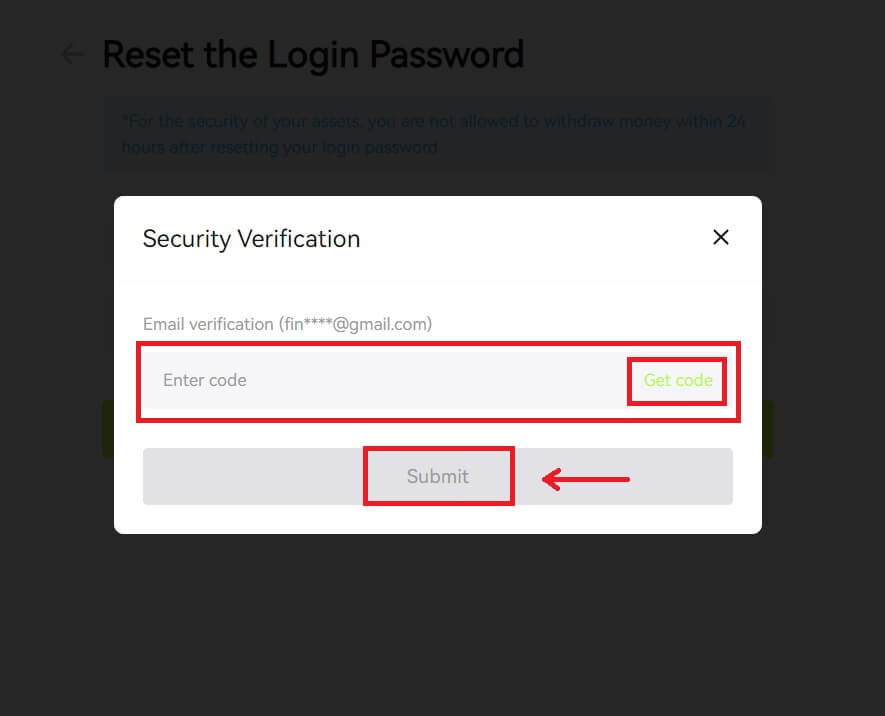 5. Жаңа құпия сөзді енгізіп, [Келесі] түймесін басыңыз.
5. Жаңа құпия сөзді енгізіп, [Келесі] түймесін басыңыз. 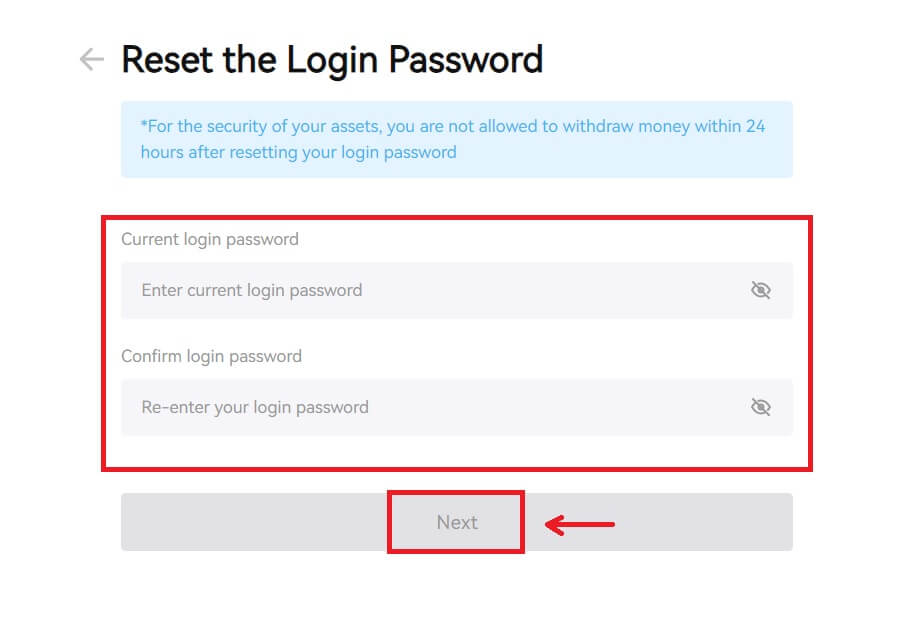 6. Құпия сөзіңіз сәтті қалпына келтірілгеннен кейін сайт сізді Кіру бетіне қайта бағыттайды. Жаңа құпия сөзіңізбен жүйеге кіріңіз және баруға дайынсыз.
6. Құпия сөзіңіз сәтті қалпына келтірілгеннен кейін сайт сізді Кіру бетіне қайта бағыттайды. Жаңа құпия сөзіңізбен жүйеге кіріңіз және баруға дайынсыз. 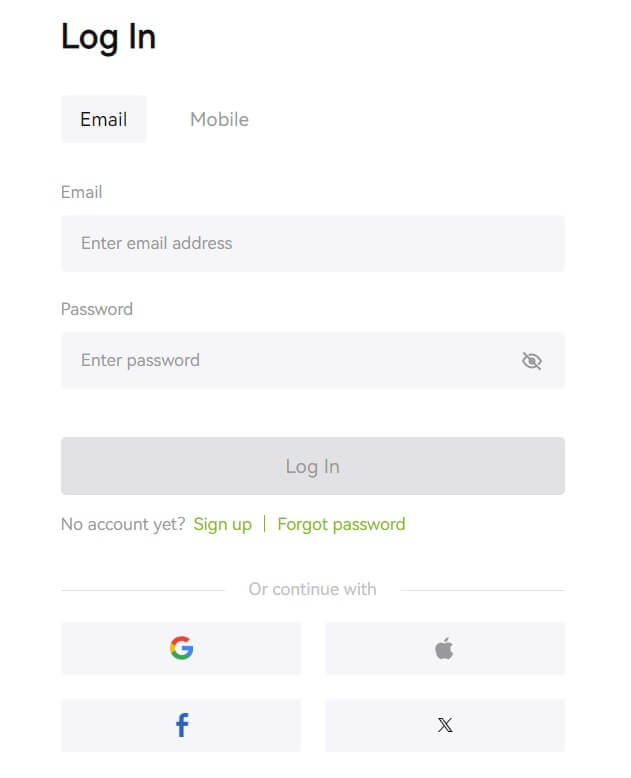
Жиі қойылатын сұрақтар (ЖҚС)
Телефон нөмірі әлдеқашан алынған дейді. Неліктен?
Бір телефон нөмірін тек бір есептік жазбаға байланыстыруға немесе пайдаланушы аты ретінде пайдалануға болады. Егер аталған телефон нөмірі өзіңіздің Bitunix тіркелгіңізге байланысты болмаса, тіркелгіңізге сіздікі басқа телефон нөмірін байланыстыруды ұсынамыз. Егер аталған телефон нөмірі өзіңіздің Bitunix тіркелгіңізге байланысты болса, алдымен оны сол тіркелгіден ажыратуыңыз керек.
Менің электрондық поштамды қалай өзгертуге болады
Пайдаланушылар электрондық пошта мекенжайын орнатқаннан кейін, пайдаланушылар өздерінің ескі электрондық пошта мекенжайларына кіру мүмкіндігін жоғалтса немесе. жаңа электрондық пошта мекенжайын өзгерткісі келсе, Bitunix пайдаланушыларға электрондық пошта мекенжайларын өзгертуге мүмкіндік береді.
1. Тіркелгіңізге кіргеннен кейін жоғарғы оң жақтағы пайдаланушы белгішесінің астындағы «Қауіпсіздік» тармағын таңдаңыз. 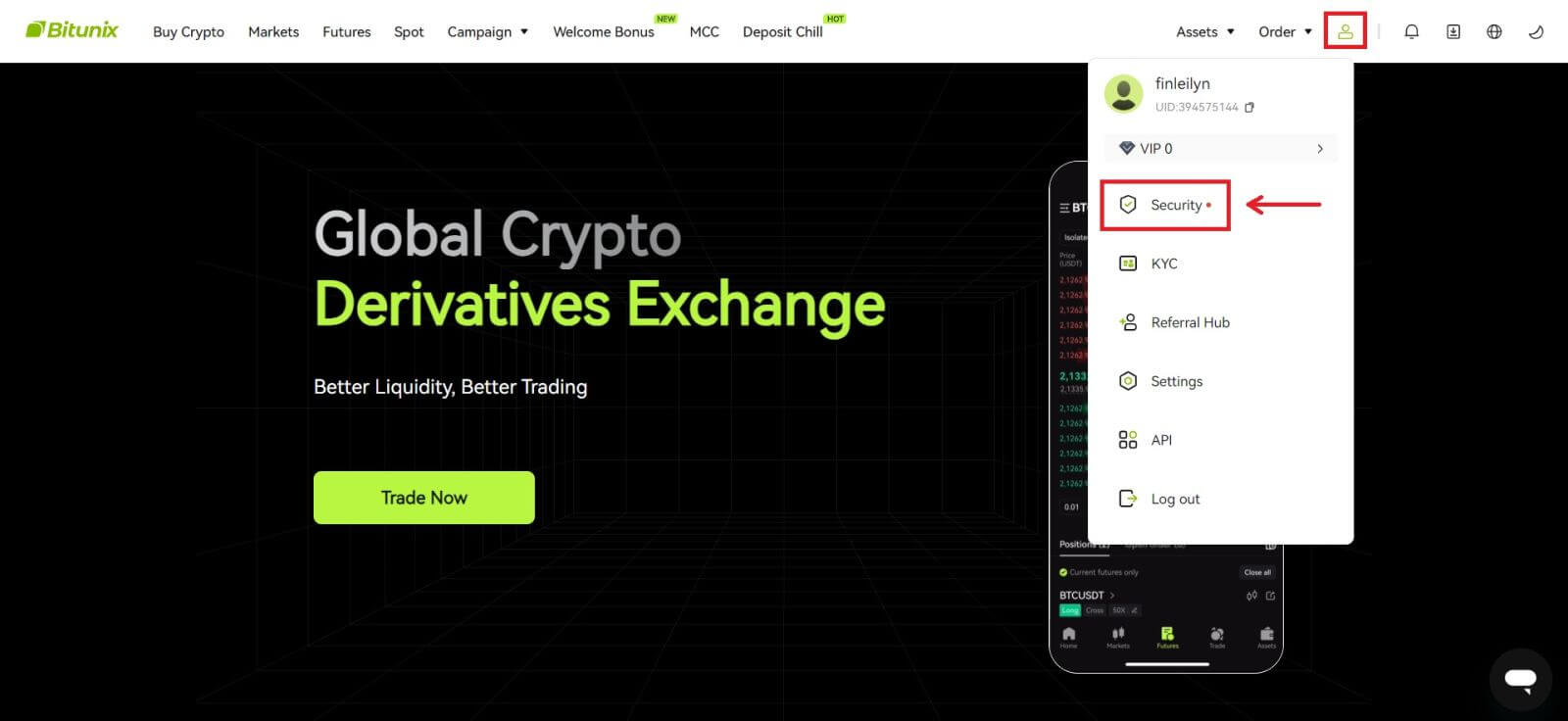 2. "Электрондық поштаны тексеру коды" жанындағы [Өзгерту] түймесін басыңыз.
2. "Электрондық поштаны тексеру коды" жанындағы [Өзгерту] түймесін басыңыз. 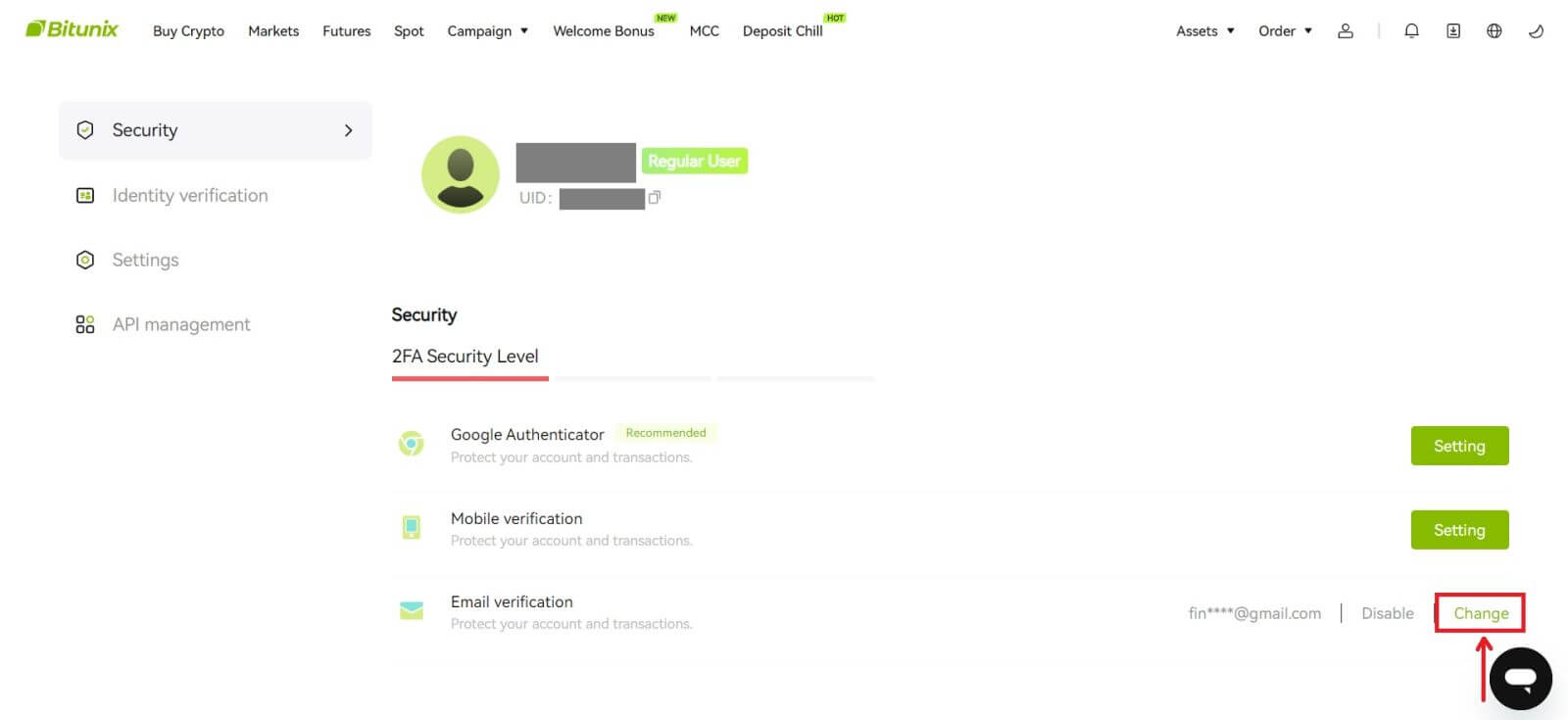 3. Жаңа электрондық пошта мекенжайын енгізіңіз. Қауіпсіздікті тексеру астындағы [Кодты алу] түймесін басыңыз. Ескі электрондық пошта мекенжайына жіберілген басқа 6 таңбалы кодты енгізіңіз. Пайдаланушылар Google Authenticator орнатқан болса, пайдаланушылар 6 таңбалы Google Authenticator кодын енгізуі қажет.
3. Жаңа электрондық пошта мекенжайын енгізіңіз. Қауіпсіздікті тексеру астындағы [Кодты алу] түймесін басыңыз. Ескі электрондық пошта мекенжайына жіберілген басқа 6 таңбалы кодты енгізіңіз. Пайдаланушылар Google Authenticator орнатқан болса, пайдаланушылар 6 таңбалы Google Authenticator кодын енгізуі қажет.
Аяқтау үшін [Жіберу] түймесін басыңыз.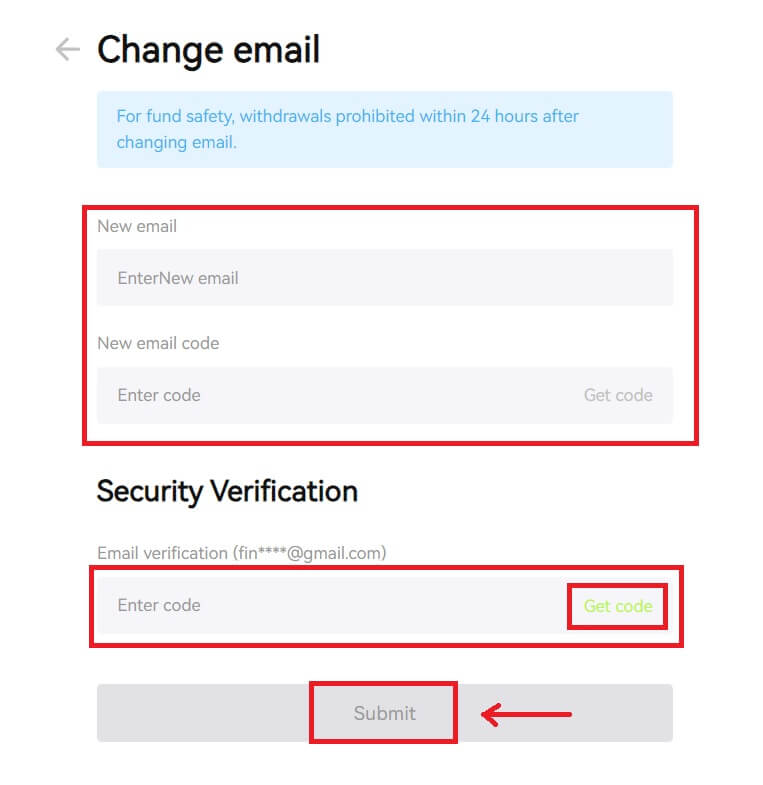
Bitunix жүйесінде тіркелгіні қалай тексеруге болады
Есептік жазбамды қайдан тексеруге болады?
Жеке куәлікті растауға [Аватар] - [KYC] арқылы қол жеткізе аласыз. Bitunix тіркелгіңіздің сауда шегін анықтайтын бетте ағымдағы тексеру деңгейіңізді тексеруге болады. Шектеуді арттыру үшін сәйкестікті растау деңгейін аяқтаңыз.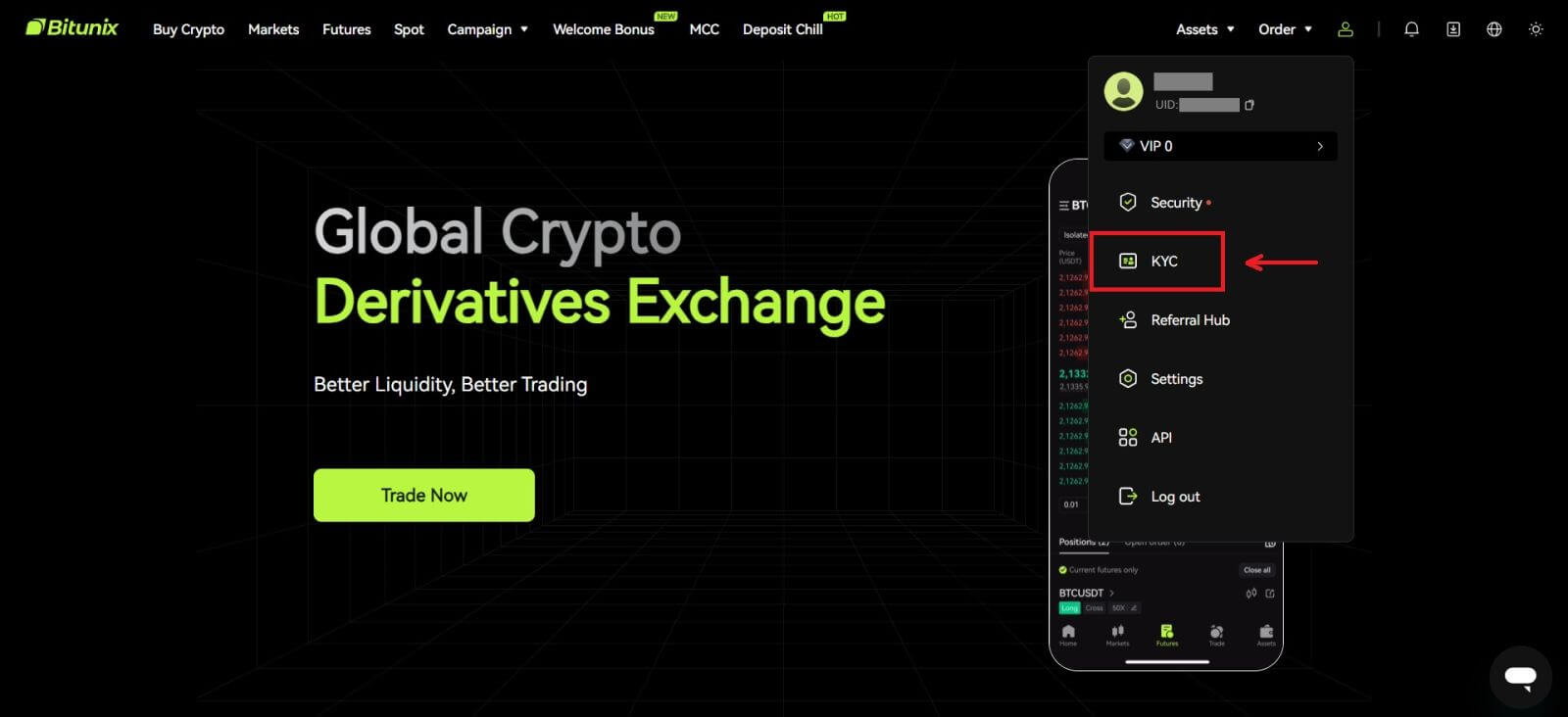
Жеке басты растауды қалай аяқтауға болады? Қадамдық нұсқаулық
Негізгі растау
1. «Жеке куәлікті растау» бетіне кіргеннен кейін «Негізгі тексеру» немесе «Қосымша растау» опциясын таңдаңыз (Кеңейтілген тексеруден бұрын негізгі тексеруді аяқтау қажет). [Тексеру] түймесін басыңыз. 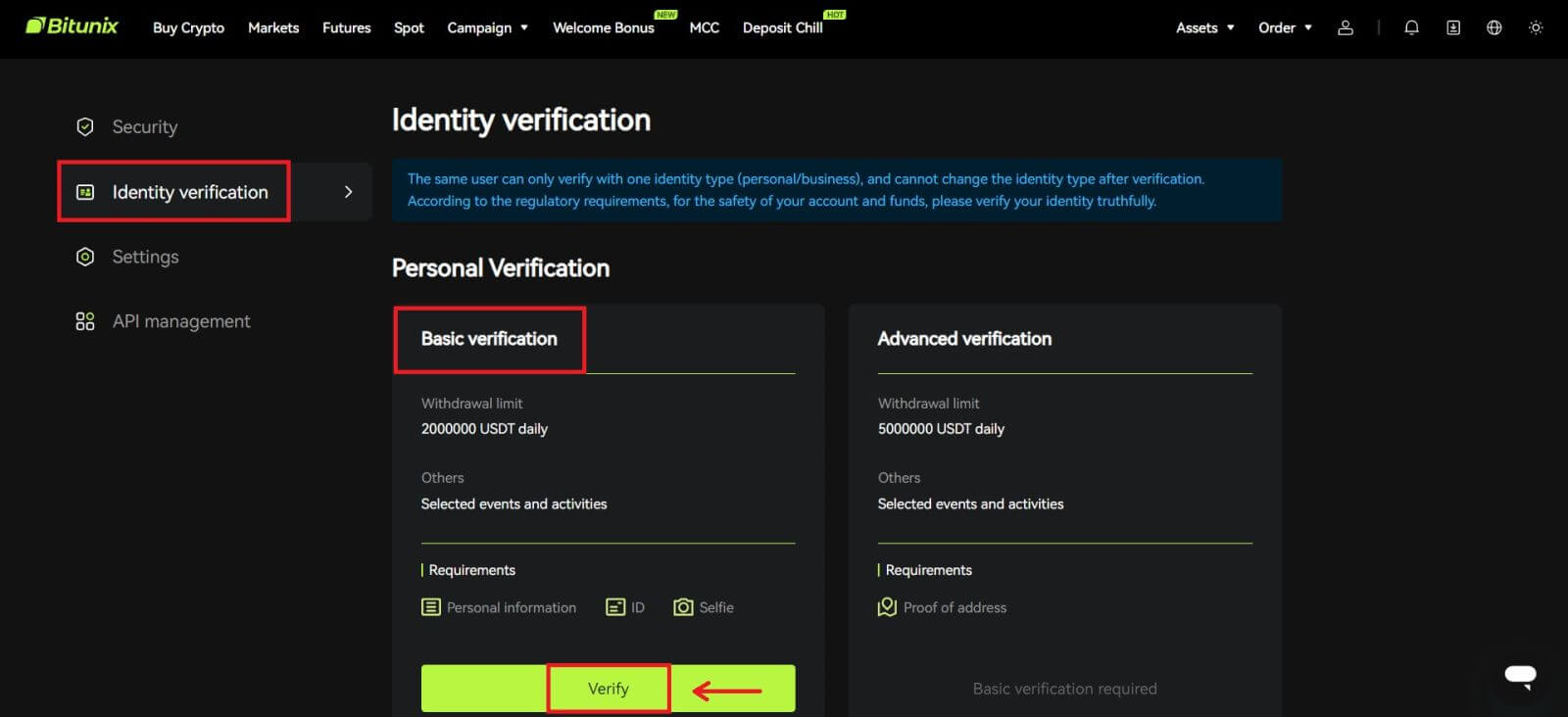
2. Елді немесе аймақты, идентификатор түрін таңдап, нұсқауларды орындай отырып, жеке куәлік нөміріңізді, атыңызды және туған күніңізді енгізіңіз, [Келесі] түймесін басыңыз. 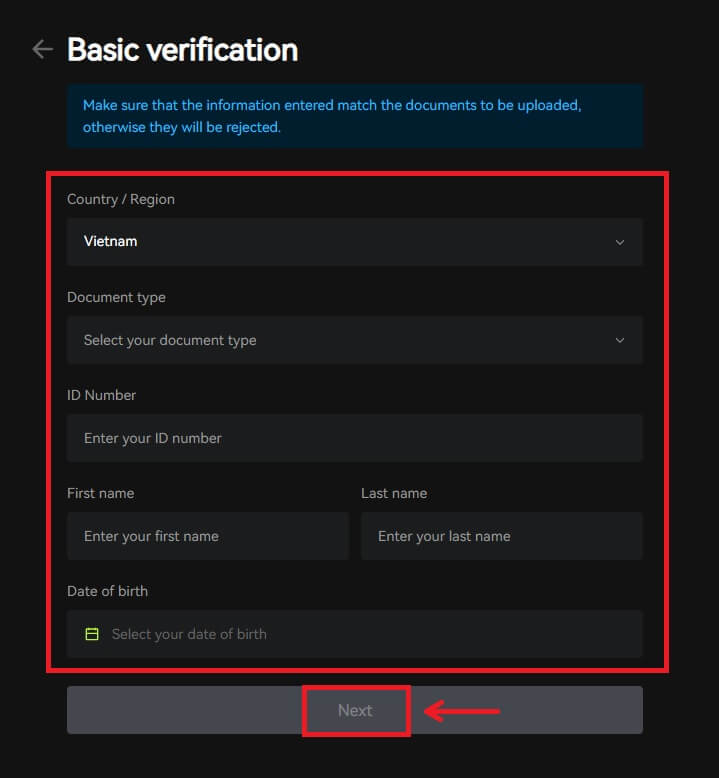
3. Таңдалған идентификатордың алдыңғы және артқы жағын, сондай-ақ жеке куәлігіңізбен тұрған фотосуретті және Bitunix және ағымдағы күні жазылған қағазды жүктеп салыңыз, [Жіберу] түймесін басыңыз. KYC тексеруі Bitunix сіз жіберген құжаттарды және ақпаратты қарап шыққаннан кейін аяқталады. 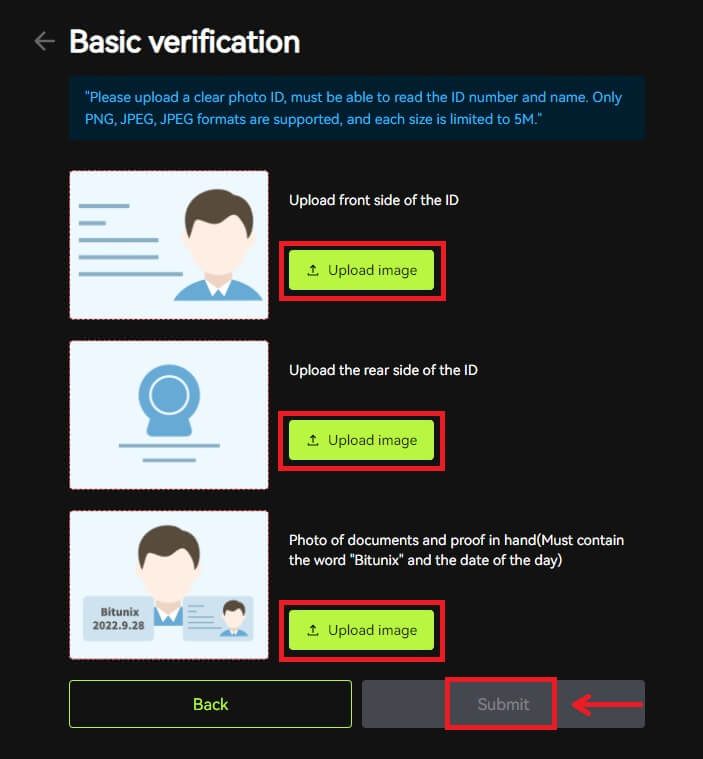
Кеңейтілген тексеру
1. Негізгі тексеруді аяқтағаннан кейін, енді кеңейтілген тексеру үшін растауға болады. Бастау үшін [Тексеру] түймесін басыңыз. 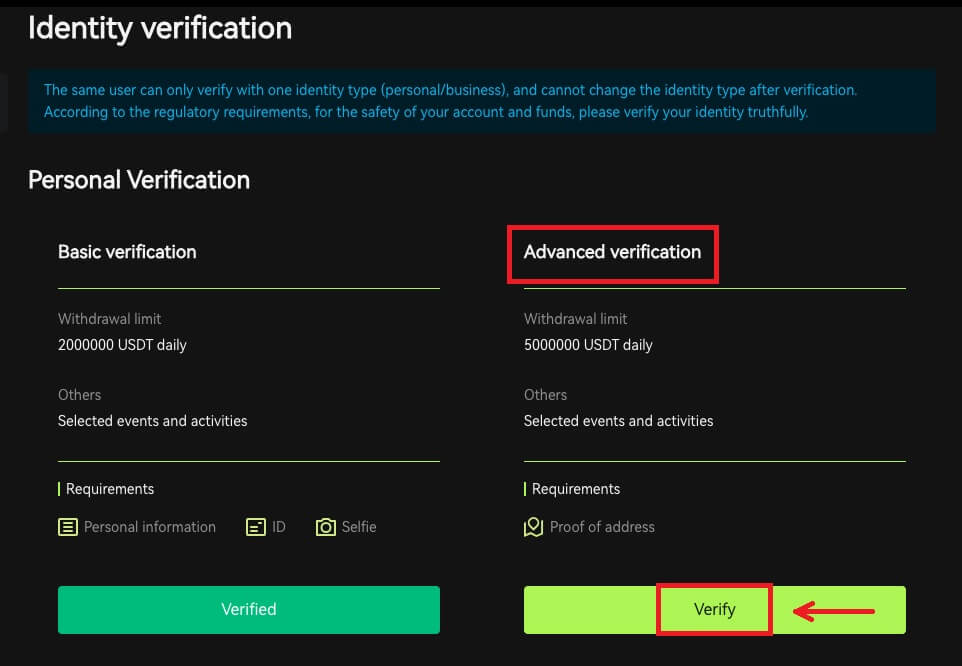
2. Елді/аймақты таңдап, қаланы, заңды тұрғылықты мекенжайын және пошталық индексті енгізіп, [Келесі] түймесін басыңыз. 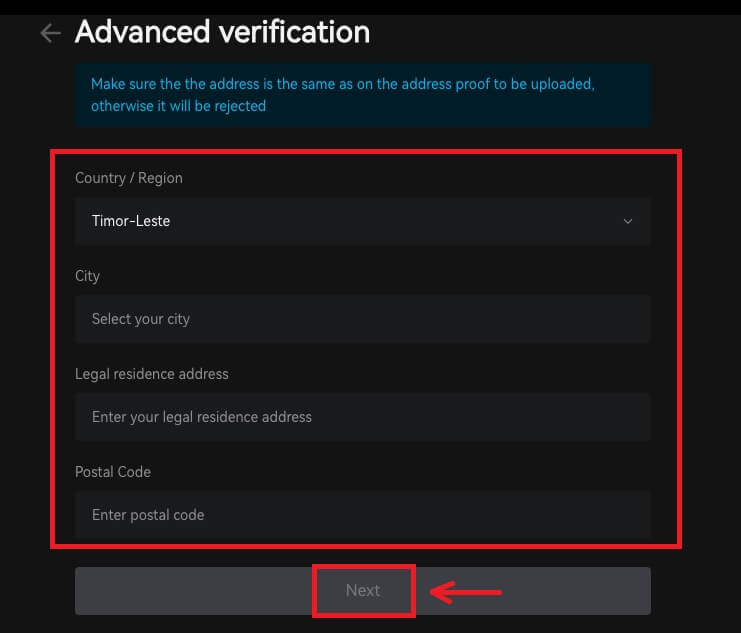 3. Нұсқауларға сәйкес мекенжайдың жарамды дәлелін жүктеп салыңыз, [Жіберу] түймесін басыңыз. Жетілдірілген KYC тексеруі Bitunix сіз жіберген құжаттарды және ақпаратты қарап шыққаннан кейін аяқталады.
3. Нұсқауларға сәйкес мекенжайдың жарамды дәлелін жүктеп салыңыз, [Жіберу] түймесін басыңыз. Жетілдірілген KYC тексеруі Bitunix сіз жіберген құжаттарды және ақпаратты қарап шыққаннан кейін аяқталады. 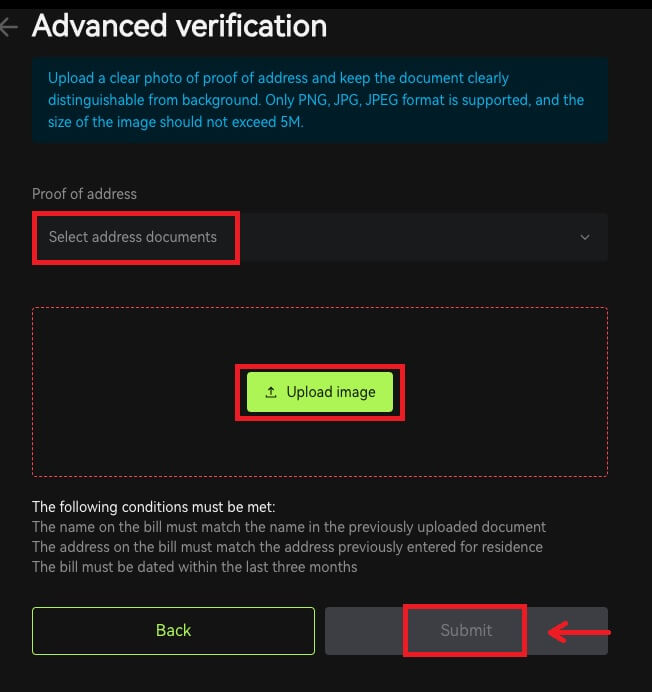
Ескертпе
1. Жеке куәліктердің екі жағында да фотосурет болуы керек. Римдік емес әріптердің ресми ағылшын тіліндегі аудармасын беріңіз.
2. Паспортыңыз немесе жеке куәлігіңіз бар фотосуретіңізді беріңіз. Сол суретте сіз күнді және «Bitunix» сөзін жазуыңыз керек. Бетіңіз анық көрінетініне және жеке куәліктегі барлық ақпарат анық оқылатынына көз жеткізіңіз.
3. Мекенжайды растайтын құжат (коммуналдық төлем, мемлекеттік мекеменің хаты, 90 күннен аспайтын банктік ақпаратыңыздан тыс салық мәлімдемесі – аты-жөніңіз бен тұрғылықты мекенжайыңыз анық көрсетілген. Құжат римдік әріппен жазылуы керек, немесе түпнұсқа құжатқа қосымша ағылшын тіліндегі сертификатталған аудармасын жүктеп салу қажет
4. Қабылданатын құжат түрлері: JPG /PNG/JPEG және файлдардың ең үлкен өлшемі 5М.
Жиі қойылатын сұрақтар (ЖҚС)
Неліктен мен тіркелгімнің жеке куәлігін растауым керек?
Пайдаланушылар KYC процесінен өту арқылы Bitunix-те өздерінің жеке басын растауы керек. Тіркелгіңіз расталғаннан кейін, егер ағымдағы шектеу олардың қажеттіліктерін қанағаттандыра алмаса, пайдаланушылар белгілі бір монета үшін алу шегін көтеруге өтініш бере алады.
Тексерілген есептік жазба арқылы пайдаланушылар тезірек және тегіс депозит пен ақша алу тәжірибесін пайдалана алады. Тіркелгіні растау да тіркелгіңіздің қауіпсіздігін арттырудың маңызды қадамы болып табылады.
KYC деңгейлері мен артықшылықтары қандай
KYC саясаты (Клиентіңізді жақсы біліңіз) шот иелерін мұқият тексеру болып табылады және сыбайлас жемқорлықтың алдын алу үшін пайдаланылатын ақшаны жылыстатуға қарсы институционалдық негіз болып табылады және қаржы институттары мен криптовалюта биржалары өз клиенттерінің жеке басын растайтын процедуралар сериясы болып табылады. қажет. Bitunix тұтынушыларды анықтау және олардың тәуекел профилін талдау үшін KYC пайдаланады. Бұл сертификаттау процесі ақшаны жылыстатуды және заңсыз әрекеттерді қаржыландыруды болдырмауға көмектеседі, сонымен қатар KYC сертификаты пайдаланушыларға BTC алу шектеулерін арттыру үшін қажет.
Төмендегі кестеде әртүрлі KYC деңгейлеріндегі ақшаны алу шектеулері келтірілген.
| KYC деңгейі | KYC 0 (KYC жоқ) | KYC деңгейі 1 | KYC деңгейі 2 (кеңейтілген KYC) |
| Күнделікті алу шегі* | ≦500 000 USDT | ≦2 000 000 USDT | ≦5 000 000 USDT |
| Ай сайынғы ақшаны алу шегі** | - | - | - |
*Тәртіпті алудың күнделікті шегі әр сағат 00:00 UTC сайын жаңартылады
**Ай сайынғы ақша алу лимиті = Күнделікті алу шегі * 30 күн
KYC тексеру қателерінің жалпы себептері мен шешімдері
Төменде KYC тексеру қателерінің жалпы себептері мен шешімдері берілген:
| Қабылдамау себебі | Мүмкін сценарий | Шешімдер Кеңестері |
| Жарамсыз ID | 1. Жүйе профильдегі толық аты-жөніңіз/туған күніңіз қате, жоқ немесе оқылмайтынын анықтады. 2. Жүктеп салынған құжатта сіздің бетіңіздің фотосуреті жоқ немесе бетіңіздің суреті анық емес. 3. Жүктеп салынған төлқұжатта сіздің қолтаңбаңыз жоқ. |
1. Толық аты-жөніңіз, туған күніңіз және жарамдылық мерзімі анық және оқылатындай көрсетілуі керек. 2. Бет ерекшеліктеріңіз анық көрсетілуі керек. 3. Егер төлқұжат кескінін жүктеп жатсаңыз, төлқұжатта сіздің қолтаңбаңыз бар екеніне көз жеткізіңіз. Қабылданатын жеке басын куәландыратын құжаттарға мыналар жатады: төлқұжат, ұлттық жеке куәлік, тұруға ықтиярхат, жүргізуші куәлігі; Қабылданбайтын жеке басын куәландыратын құжаттарға мыналар жатады: студенттік виза, жұмыс визасы, саяхат визасы |
| Құжат фотосуреті жарамсыз | 1. Жүктеп салынған құжаттардың сапасы бұлыңғыр, қиылған немесе жеке басын куәландыратын ақпаратты жасырған болуы мүмкін. 2. Жеке басты куәландыратын құжаттардың немесе мекен-жайды растайтын сәйкес емес фотосуреттер жүктелді. |
1. Толық аты-жөніңіз, туған күніңіз және жарамдылық мерзімі оқылатын болуы керек және құжаттың барлық бұрыштары анық көрсетілгеніне көз жеткізіңіз. 2. Паспорт, ұлттық жеке куәлік немесе жүргізуші куәлігі сияқты кез келген қолайлы жеке басын куәландыратын құжаттарды қайта жүктеп салыңыз. |
| Мекенжайды растау жарамсыз | 1. Ұсынылған мекенжайды растау соңғы үш ай ішінде емес. 2. Берілген мекенжайды растау сіздің атыңыздың орнына басқа адамның атын көрсетеді. 3. Мекенжайды растау үшін қабылданбайтын құжат ұсынылды. |
1. Мекенжайды растайтын құжат соңғы үш ай ішінде көрсетілуі/берілген болуы керек (үш айдан асқан құжаттар қабылданбайды). 2. Құжаттарда аты-жөніңіз анық көрсетілуі керек. 3. Ол жеке басын куәландыратын құжатпен бірдей құжат бола алмайды. Қабылданатын мекенжайды растайтын құжаттарға мыналар кіреді: Коммуналдық төлем шоттары Ресми банк үзінділері Үкімет берген тұрғын үй туралы куәлік Интернет/кабельдік теледидар/үй телефоны шоттары Салық декларациялары/Кеңес салық шоттары Қабылданбайтын мекенжайды растау Құжаттарға мыналар кіреді: жеке куәлік, жүргізуші куәлігі, төлқұжат, ұялы телефоннан үзінді көшірме, жалға алу келісім, сақтандыру құжаты, медициналық вексельдер, банктік транзакция слипі, банк немесе компанияның жолдама хаты, қолмен жазылған шот-фактура, сатып алу түбіртегі, шекаралық билеттер |
| Скриншот / Түпнұсқа құжат емес | 1. Жүйе қабылданбайтын скриншотты, сканерленген көшірмені немесе басып шығарылған құжатты анықтайды. 2. Жүйе түпнұсқа құжаттың орнына қағаз көшірмесін анықтайды. 3. Жүйе құжаттардың ақ-қара фотосуреттерін анықтайды. |
1. Жүктеп салынған құжаттың түпнұсқа файл/PDF пішімі екеніне көз жеткізіңіз. 2. Жүктеп салынған фотосуреттің кескін өңдеу бағдарламаларымен (Photoshop, т.б.) өңделмегеніне және скриншот емес екеніне көз жеткізіңіз. 3. Түсті құжатты/фотосуретті жүктеп салыңыз. |
| Құжат беті жоқ | Жүктеп салынған құжаттардың кейбір беттері жоқ. | Құжаттың төрт бұрышы көрінетін жаңа фотосуретті және құжаттың жаңа фотосуретін (алдыңғы және артқы жағы) жүктеп салыңыз. Маңызды мәліметтері бар құжат беті қамтылғанына көз жеткізіңіз. |
| Зақымдалған құжат | Жүктеп салынған құжаттың сапасы нашар немесе зақымдалған. | Бүкіл құжаттың көрінетініне немесе оқылатынына көз жеткізіңіз; зақымдалмаған және фотосуретте ешқандай жарқыл жоқ. |
| Мерзімі өткен құжат | Жүктеп салынған жеке басын куәландыратын құжаттағы күннің мерзімі аяқталды. | Жеке басын куәландыратын құжаттың әлі жарамдылық мерзімі ішінде екеніне және мерзімі әлі аяқталмағанына көз жеткізіңіз. |
| Танылмаған тіл | Құжат араб, сингал, т.б. сияқты қолдау көрсетілмейтін тілдерде жүктеп салынған. | Латын әріптері бар басқа құжатты немесе халықаралық төлқұжатыңызды жүктеп салыңыз. |


